Геймификация — это мощный инструмент для роста вовлеченности и мотивации аудитории к активному взаимодействию с вашим аккаунтом и контентом. С помощью сервиса SMMBOT вы сможете создать полноценную автотоворонку по повышению вовлеченности на вашем аккаунте. В этой статье мы разберем пошагово, как настроить геймификацию в Инстаграм для роста вовлеченности.
Вы узнаете, как создать систему баллов за активность в Инстаграм, как настроить начисление баллов пользователям за конкретные действия и как оповещать и вознаграждать клиентов за достижения конкретного рубежа баллов.
Создание системы баллов за активность
Ваши цели и маркетинговая стратегия будут определять, какие баллы вы будете давать за те или иные действия аудитории.
- Для роста охватов: назначайте самый высокий балл за упоминание других аккаунтов в комментариях и за репост вашего контента в сторис пользователей с отметкой вашего профиля.
- Для роста вовлеченности: выдавайте наибольший балл пользователям за комментарии к постам и прямым эфирам, а также за ответы и реакции на ваши истории.
Ниже указан список активности, за которые вы можете выдавать баллы пользователям:
- Баллы за упоминание других аккаунтов в комментариях к вашим постам.
- Баллы за комментарии к постам и Reels.
- Баллы за ответы и реакции на ваши истории.
- Баллы за упоминание вашего аккаунта в чужих историях.
- Баллы за комментарии в прямых трансляциях.
Мотивация аудитории к участию в игре
Придумайте полезное и ценное для ваших зрителей вознаграждение за достижение определенного количества баллов. Например:
- 1 уровень (500 баллов) — выдача лид-магнита.
- 2 уровень (1000 баллов) — выдача промокода со скидкой 50%.
- 3 уровень (5000 баллов) — добавление аккаунта в экспертный чат или доступ к экспертной рассылке эксклюзивного контента в Директ.
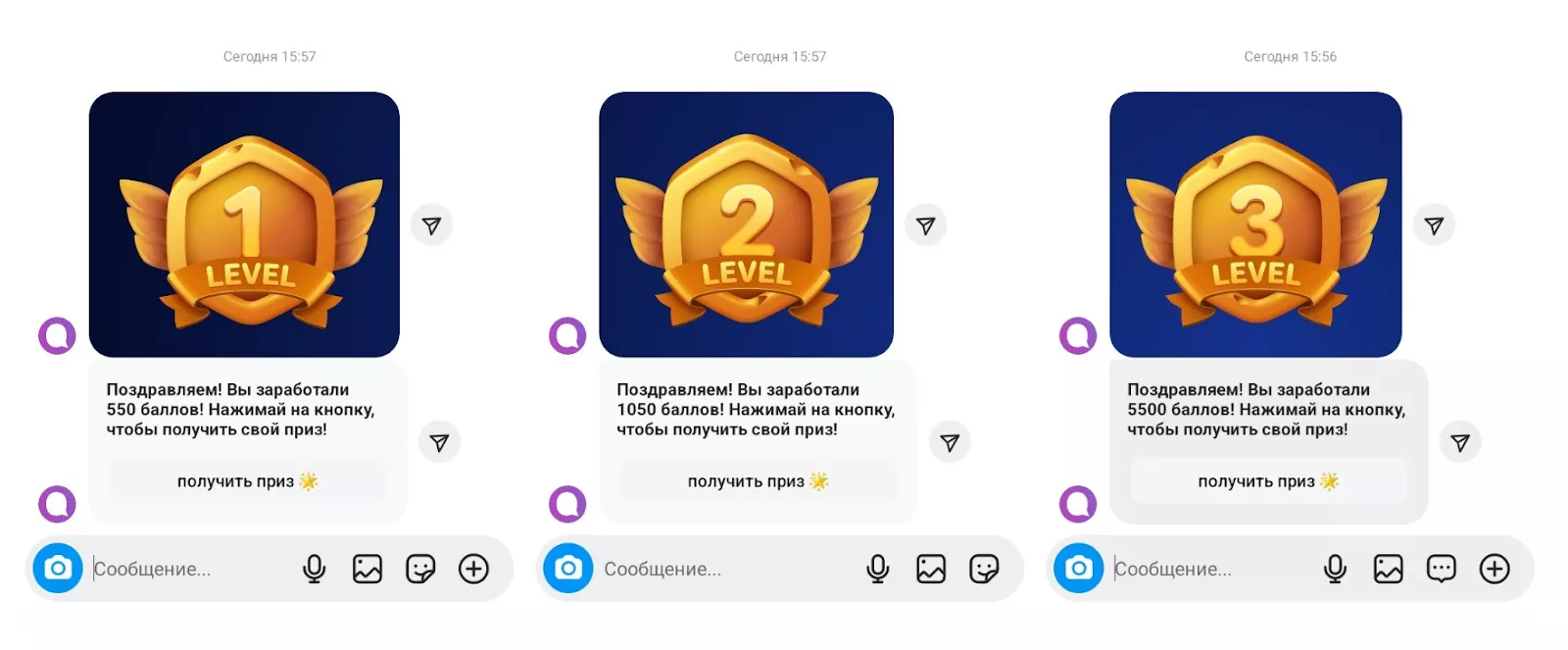
Также обозначьте конкретный срок — сколько времени будет длиться игра (неделю, 10 дней или месяц). Перед стартом игры публикуйте истории, посты и Reels с рекламой предстоящей игры. Опишите четко, какой срок проведения игры, сколько баллов насчитывается за ту или иную активность, а также какие вознаграждения и призы получат участники.
Настройка геймификации в SMMBOT
Настройка системы зачисления баллов пользователям будет происходить через переменные, данные которых будут автоматически обновляться ботом после настройки автовронки. Чтобы создать соответствующие переменные для игры, зайдите в CRM, нажмите раздел «Еще» и выберите «Переменные».
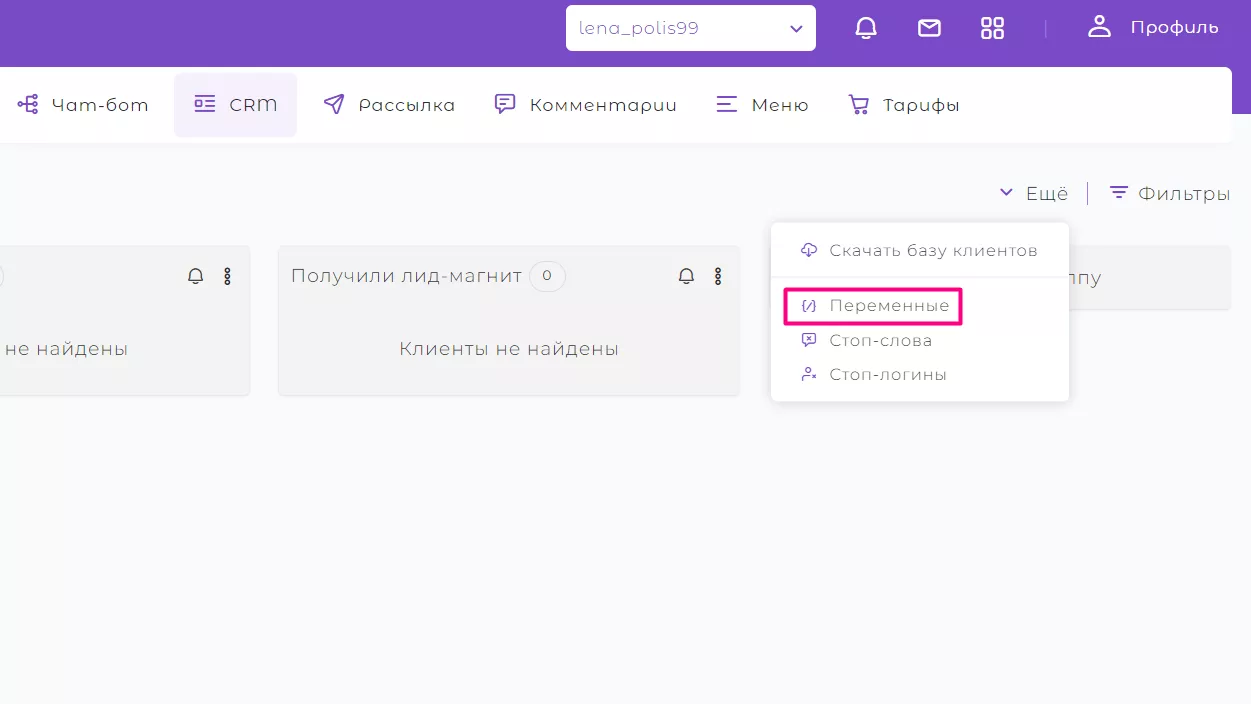
В окне настройки создайте новые переменные со следующими названиями:
- Упоминания аккаунта в комментариях.
- Комментарии к постам.
- Ответы на истории.
- Упоминания в историях.
- Комментарии в прямых трансляциях.
- Общая сумма баллов.
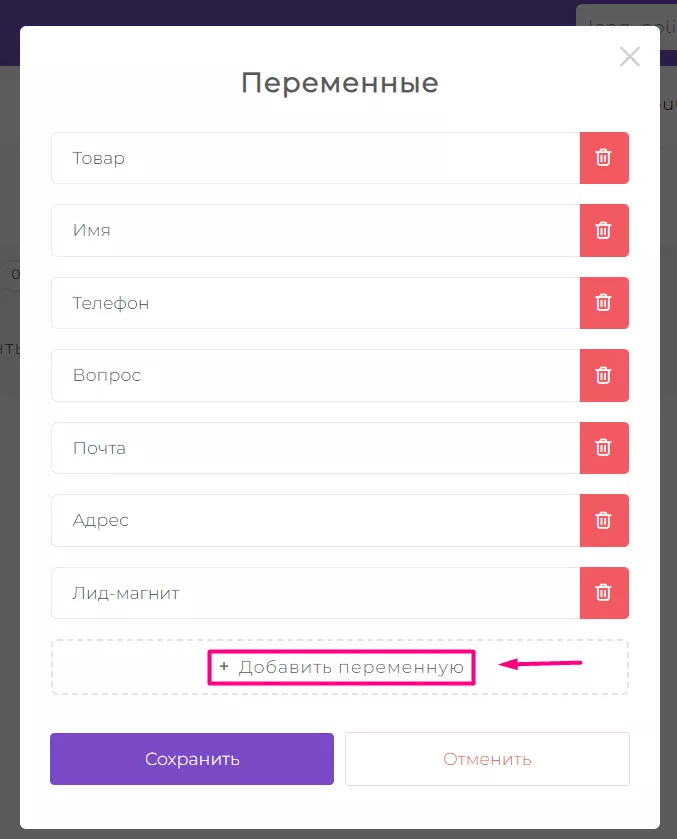
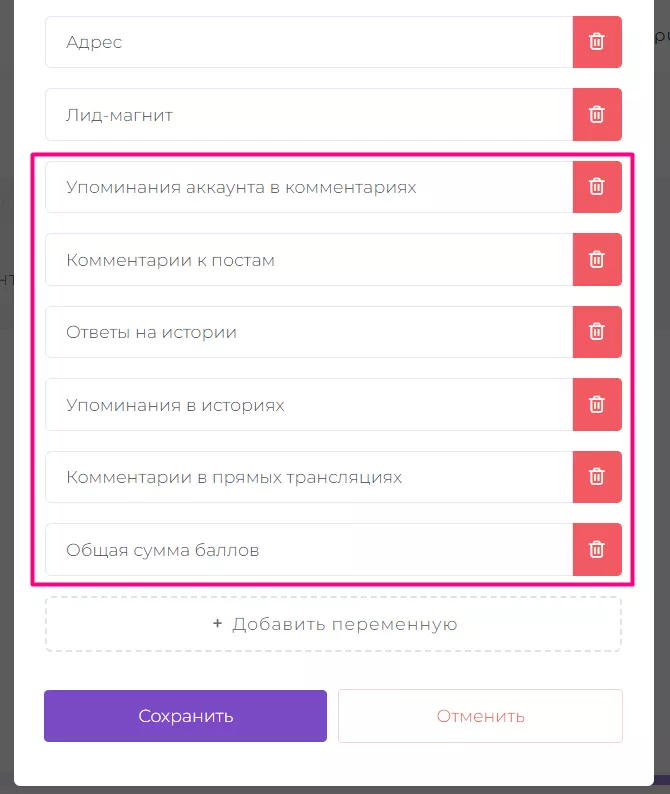
После создания вышеперечисленных переменных сохраните данные. Далее продумайте, сколько баллов вы будете назначать пользователям за выполнение тех или иных видов активности.
1. Создаем начисление баллов за упоминания аккаунтов в комментариях. Переходим в раздел «Комментарии» и добавляем новый автоответ. Активируем отслеживание слов с упоминаниями/отметками аккаунтов. В нашем варианте мы ставим отслеживание всех публикаций. При желании вы можете добавить текст ответа под комментарием.
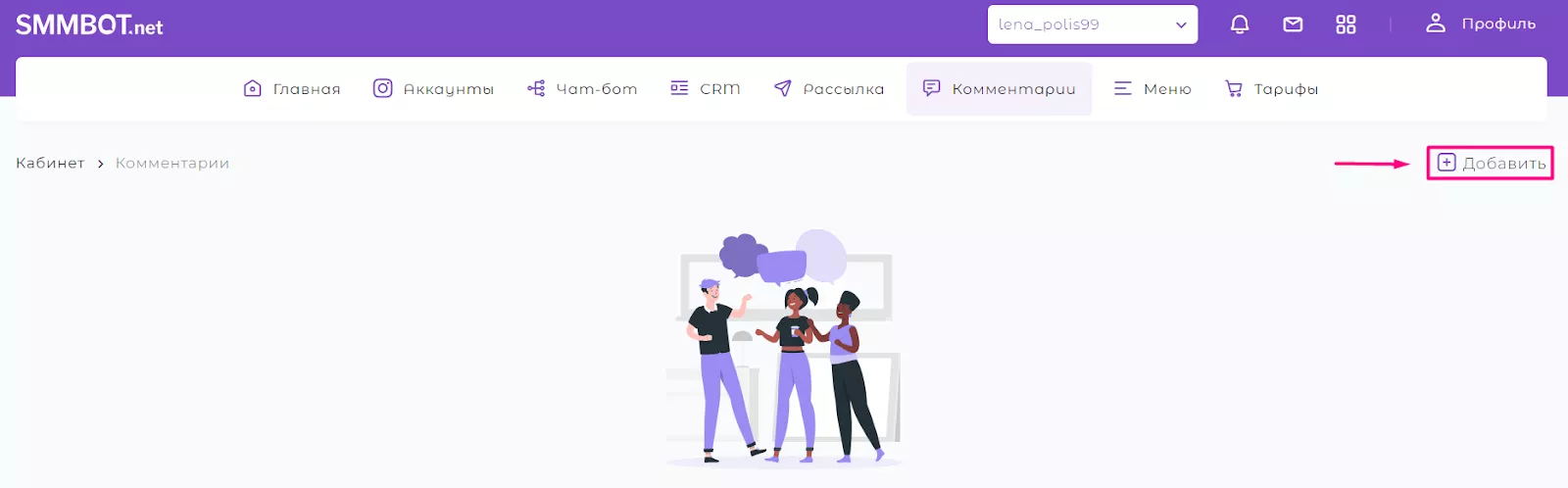
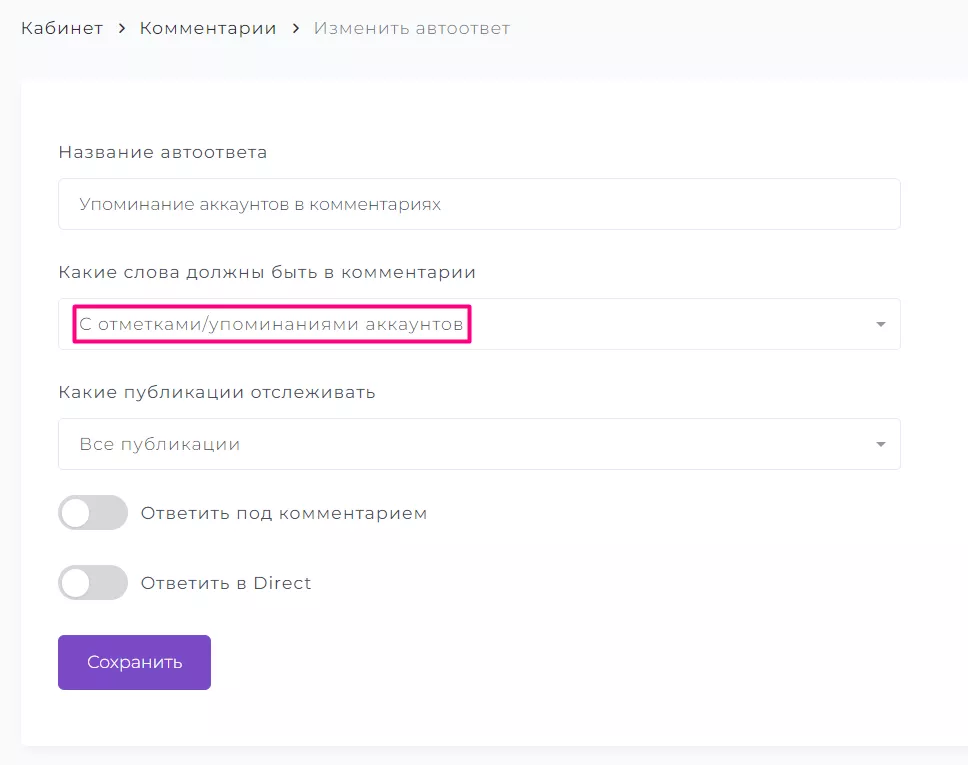
После сохранения автоответа заходим в раздел «Чат-бот» для создания сценария по автоответу в Директ и начислению баллов.
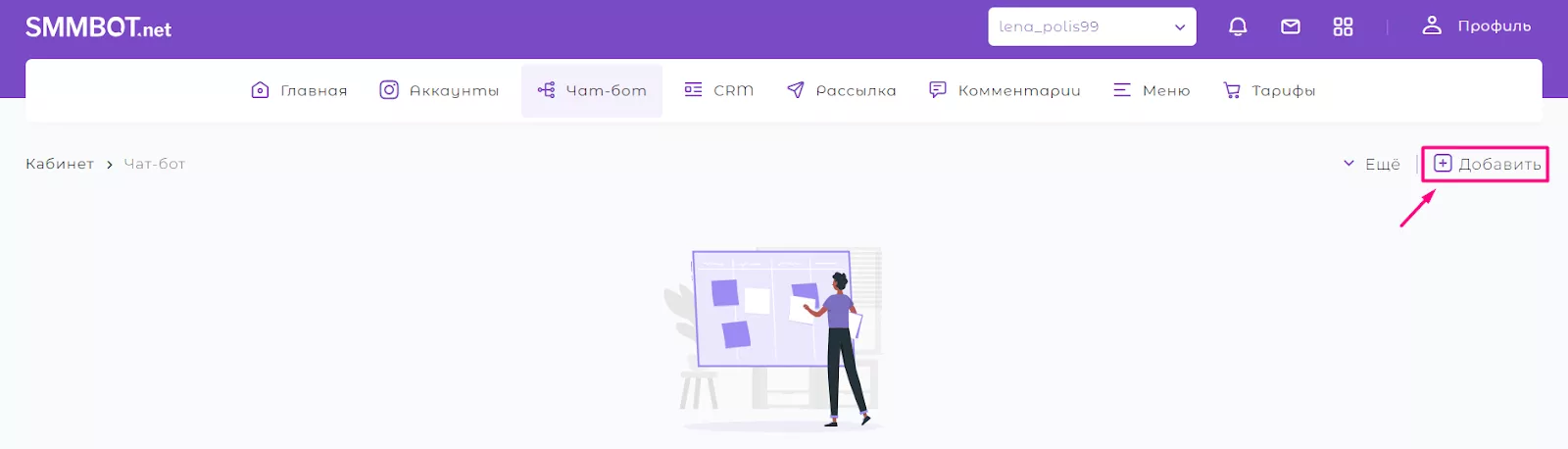
Добавляем новый сценарий и активируем триггером запуска автоответ на комментарий по упоминанию аккаунтов.
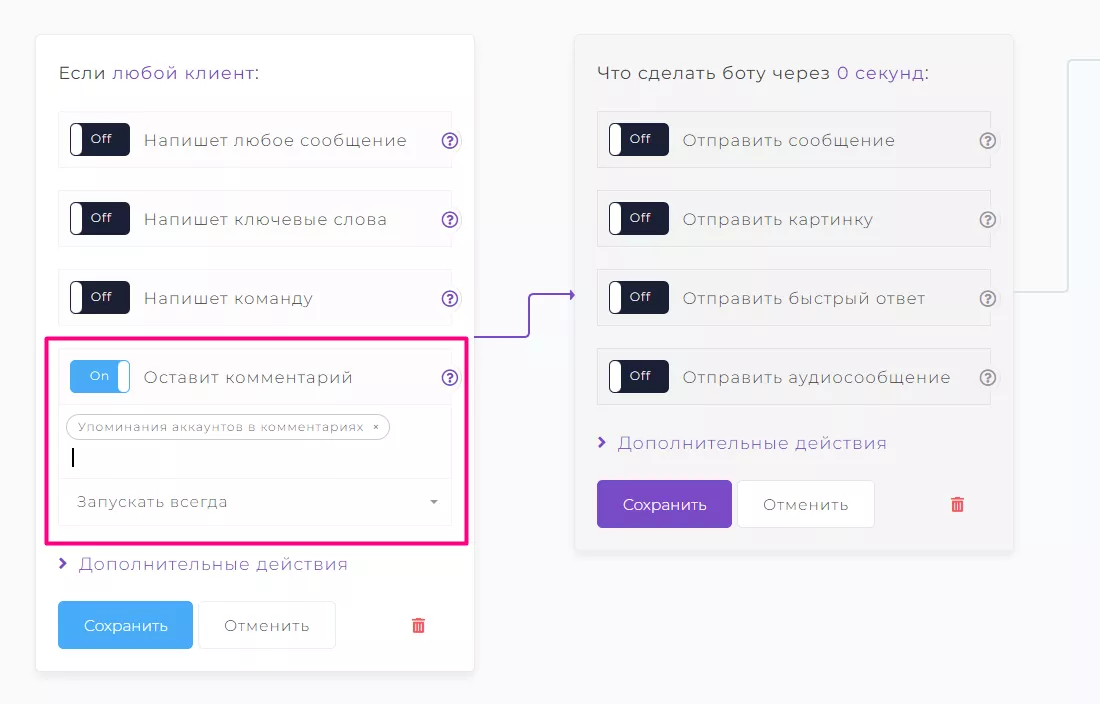
В шаге ответа бота в дополнительных действиях выбираем «Сделать запись в переменную».
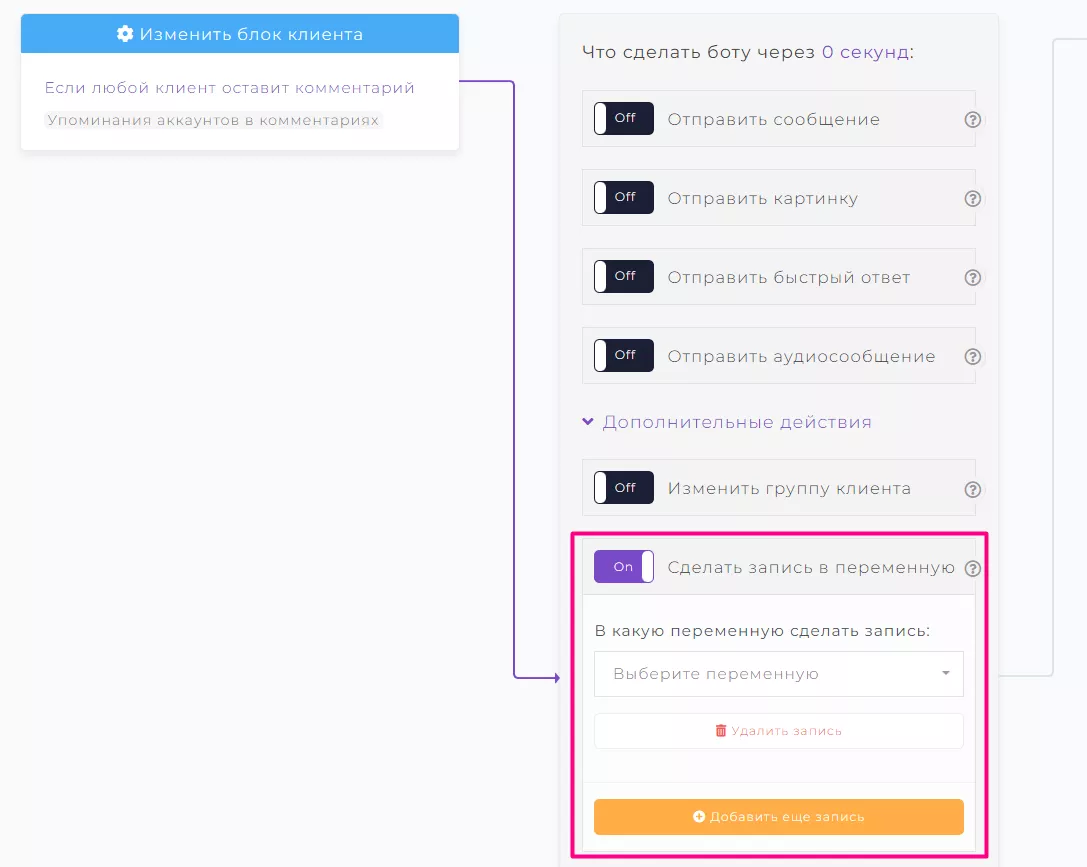
Добавляем переменную по упоминанию аккаунтов в комментариях, действием записи в переменную выбираем — увеличить значение переменной и в поле «на сколько увеличить значение переменной» вставляем число баллов, которое вы начисляете пользователю за это действие.
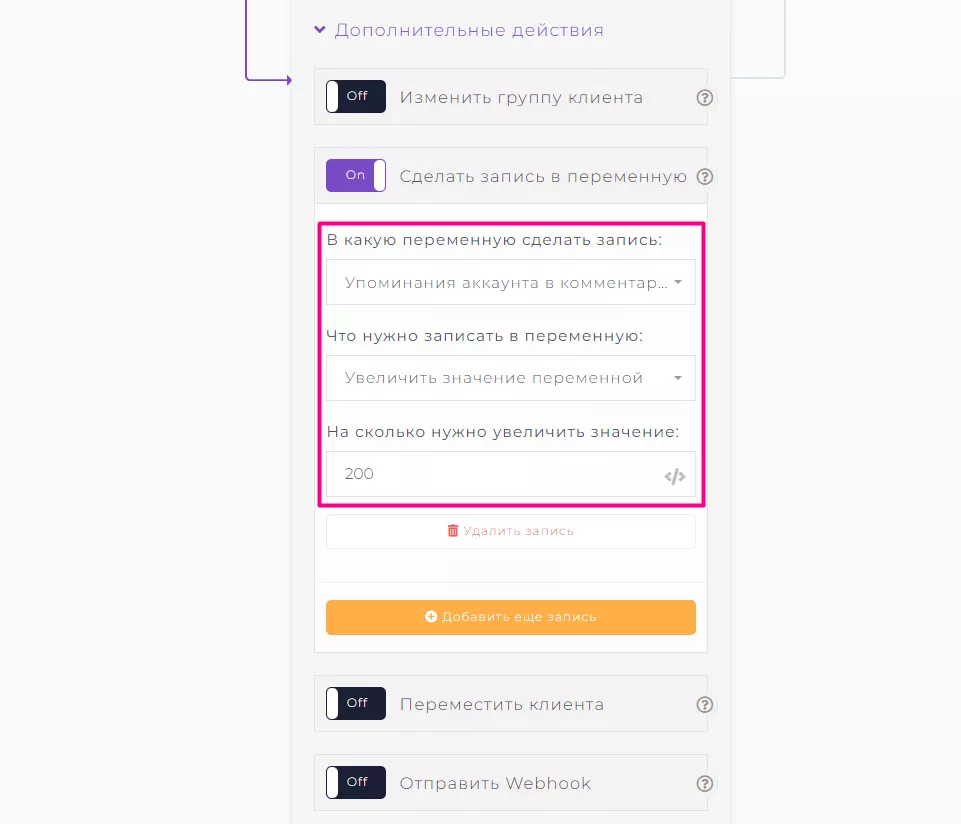
Далее добавляем еще одну запись и выбираем переменную с общей суммой баллов, также активируем увеличение значения переменной и вставляем число, которое пользователь заработал за это действие.
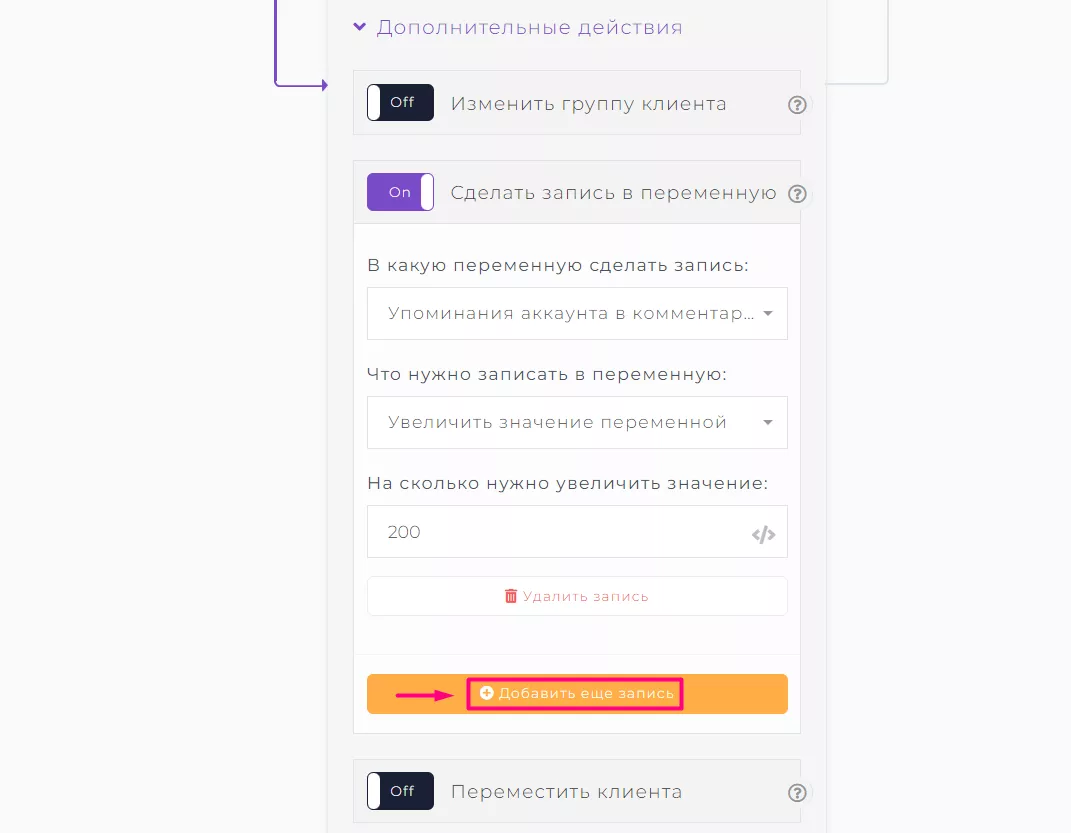
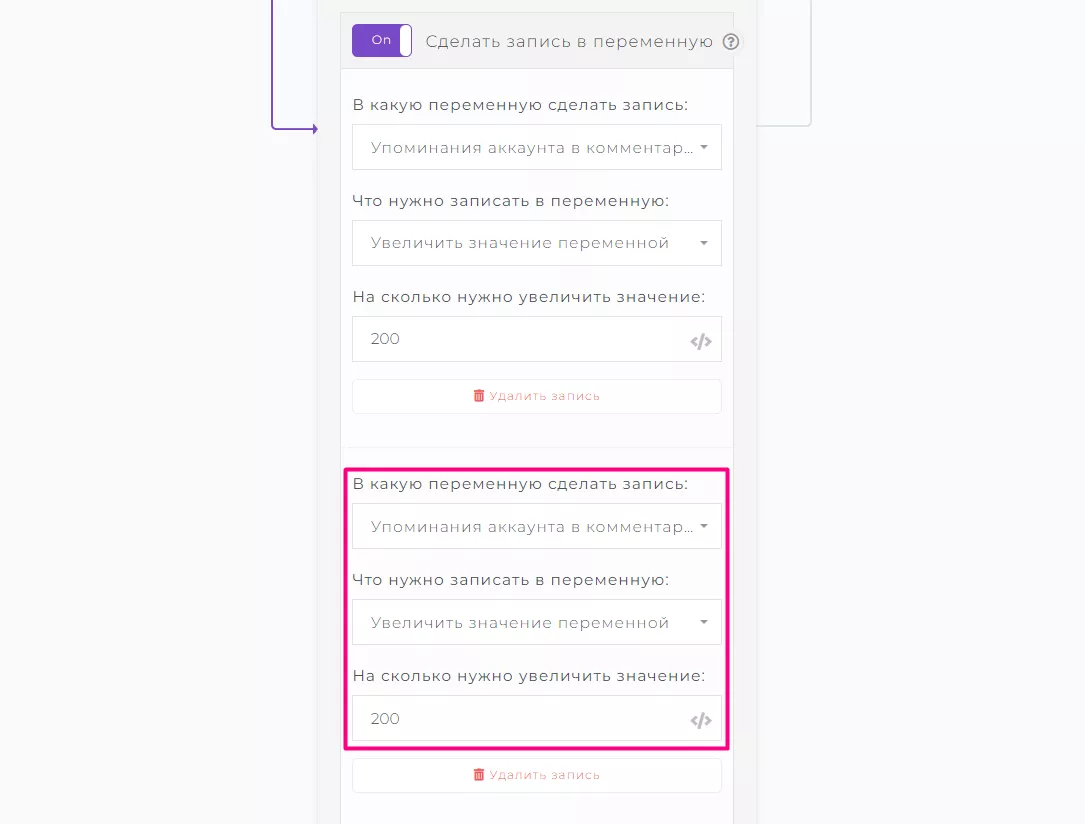
Далее на этом же шаге активируем отправку сообщения. Вставляем текст с благодарностью и также указываем в тексте, сколько пользователь заработал баллов за это действие и выводим, какая общая сумма баллов накоплена. Для этого нажимаем на значок вставки кода и выбираем переменную общей суммы баллов для отображения пользователю актуальных данных.
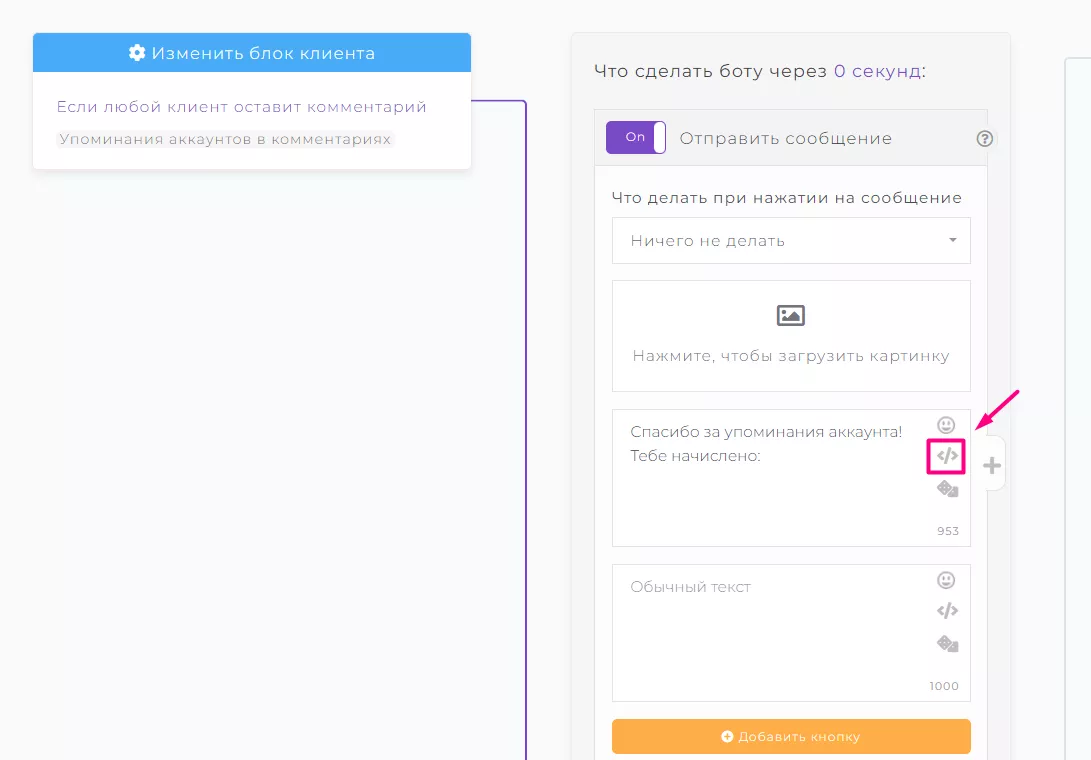
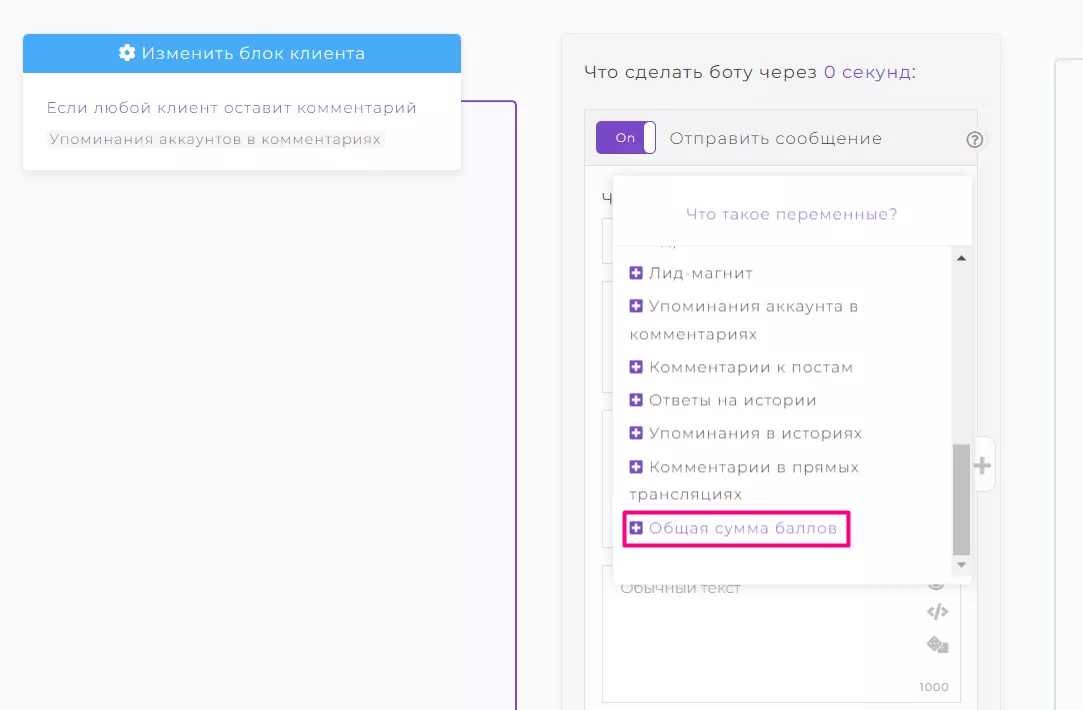
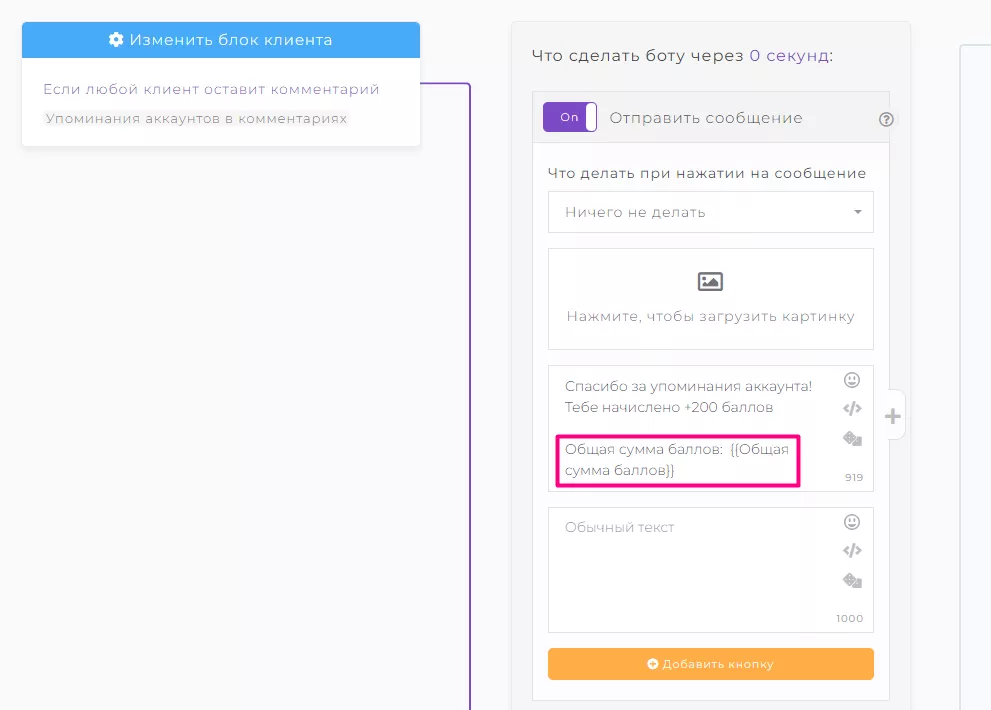
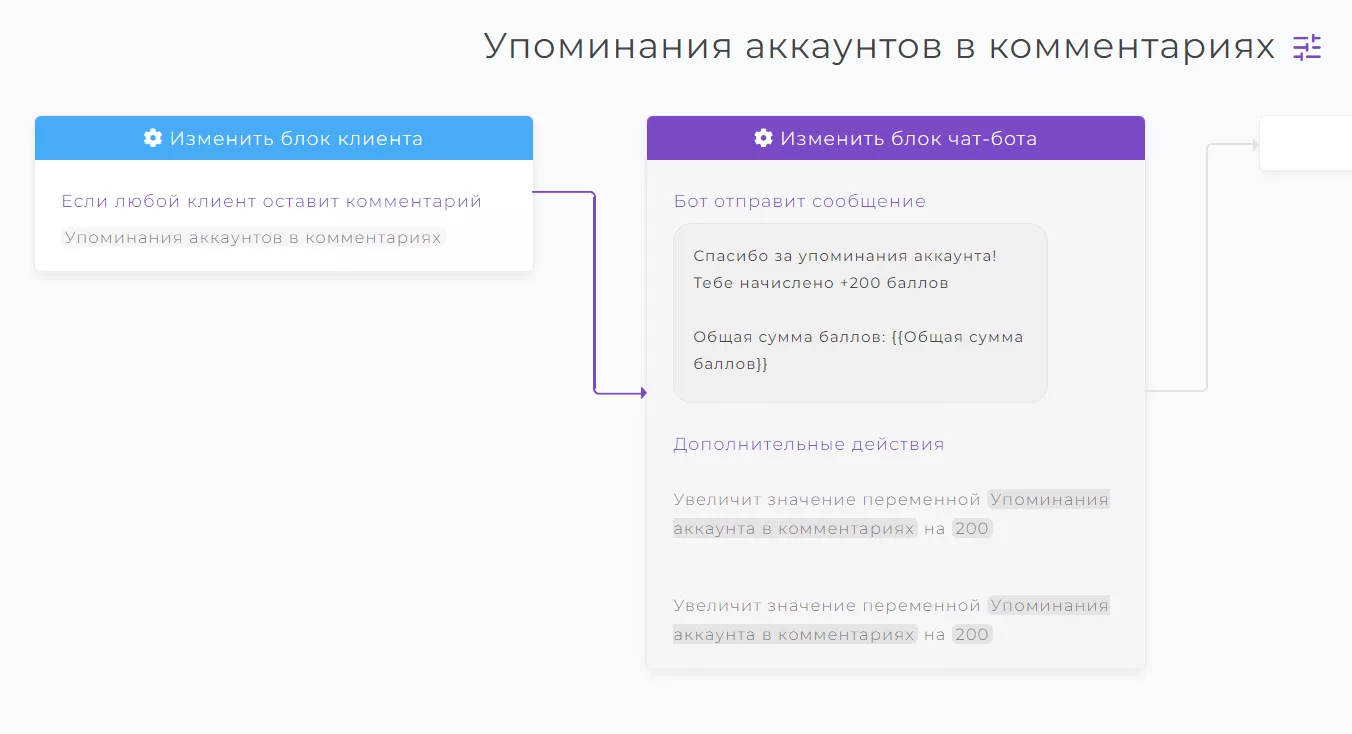
2. Создаем начисление баллов за комментарии к постам. Вы можете добавить автоматический ответ на все комментарии. И далее создать сценарий чат-бота, который будет активироваться по этому автоответу при любых комментариях под любыми публикациями.

Теперь создаем новый сценарий, на первом шаге триггером ставим автоответ на все комментарии.
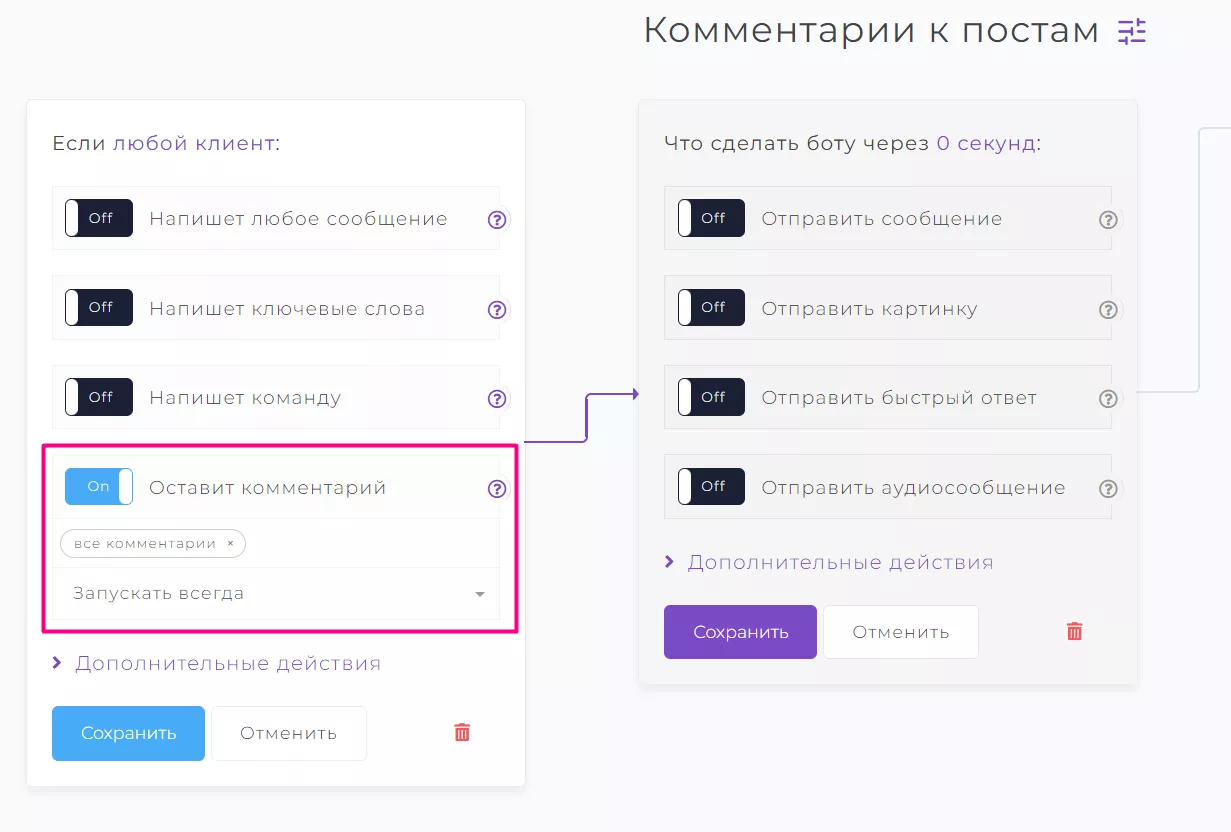
Потом на шаге бота в дополнительных действиях активируем «Сделать запись в переменную».
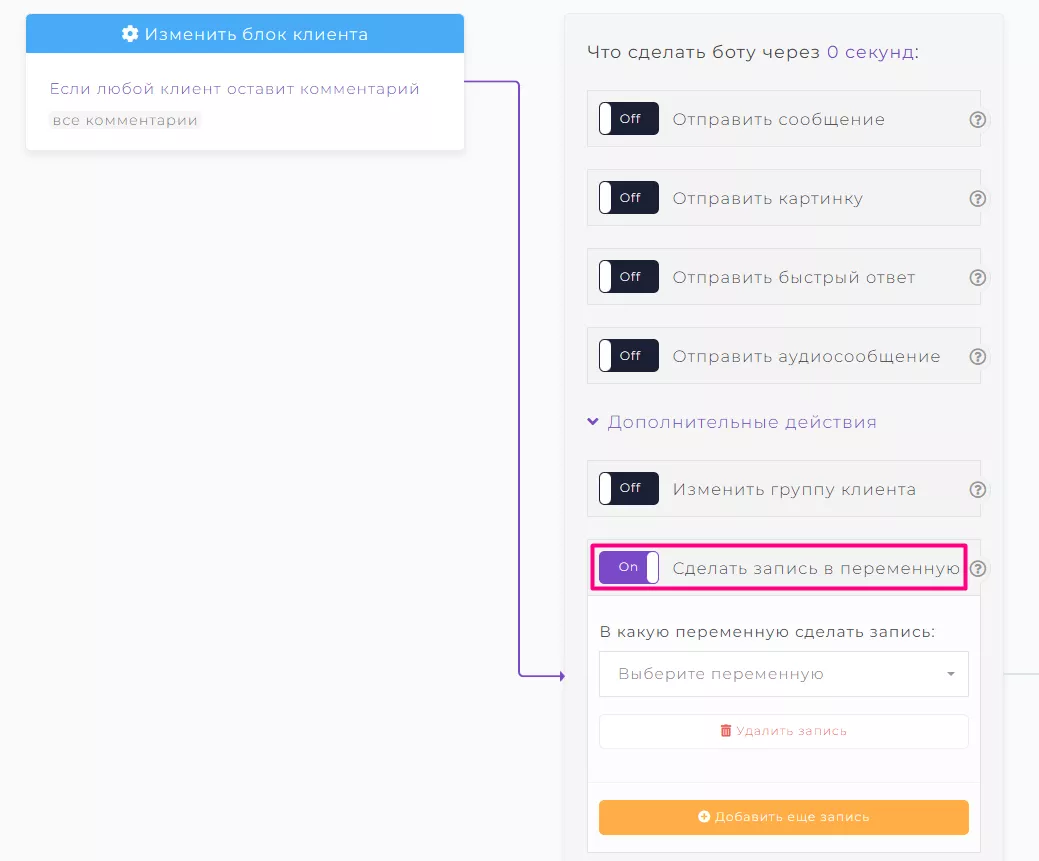
Добавляем переменную по комментариям, действием записи в переменную выбираем — увеличить значение переменной и в поле «на сколько увеличить значение переменной» вставляем число баллов, которое вы начисляете пользователю за это действие.
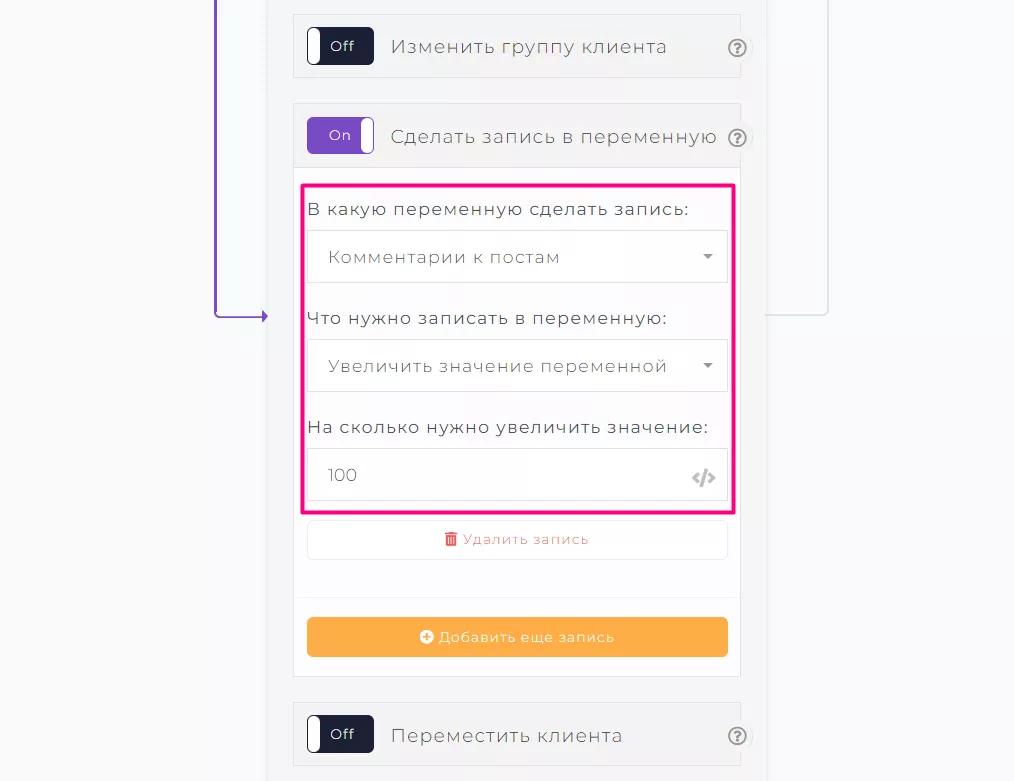
Далее добавляем еще одну запись и выбираем переменную с общей суммой баллов, также активируем увеличение значения этой переменной и вставляем число, которое пользователь заработал за это действие.
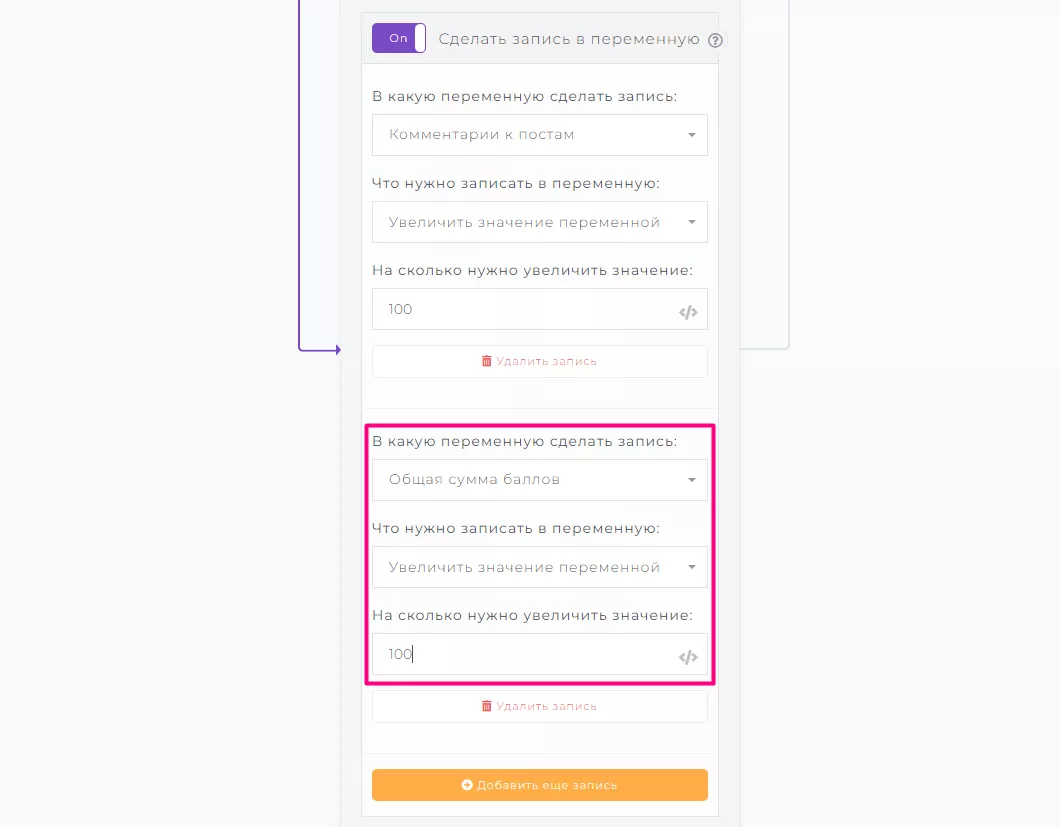
Также на этом шаге добавляем отправку сообщения и вставляем текст, где выводим пользователю заработанные баллы.
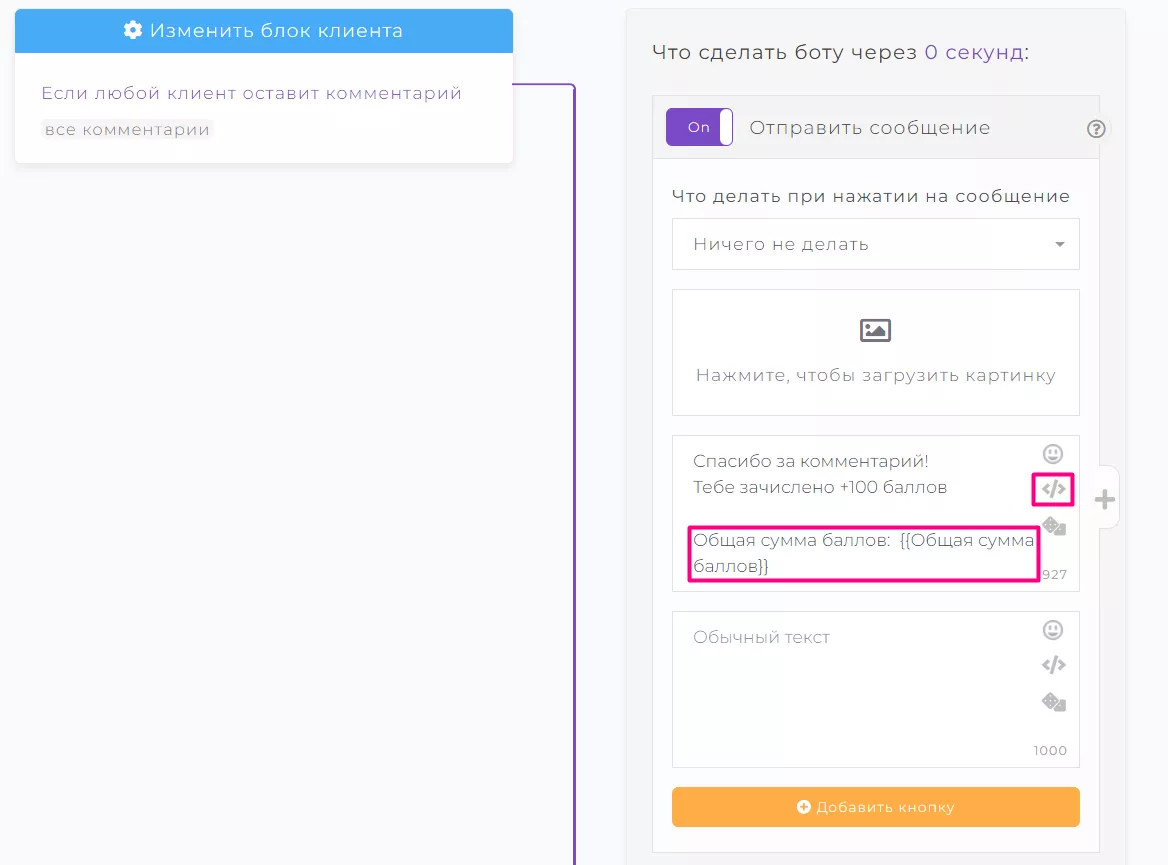
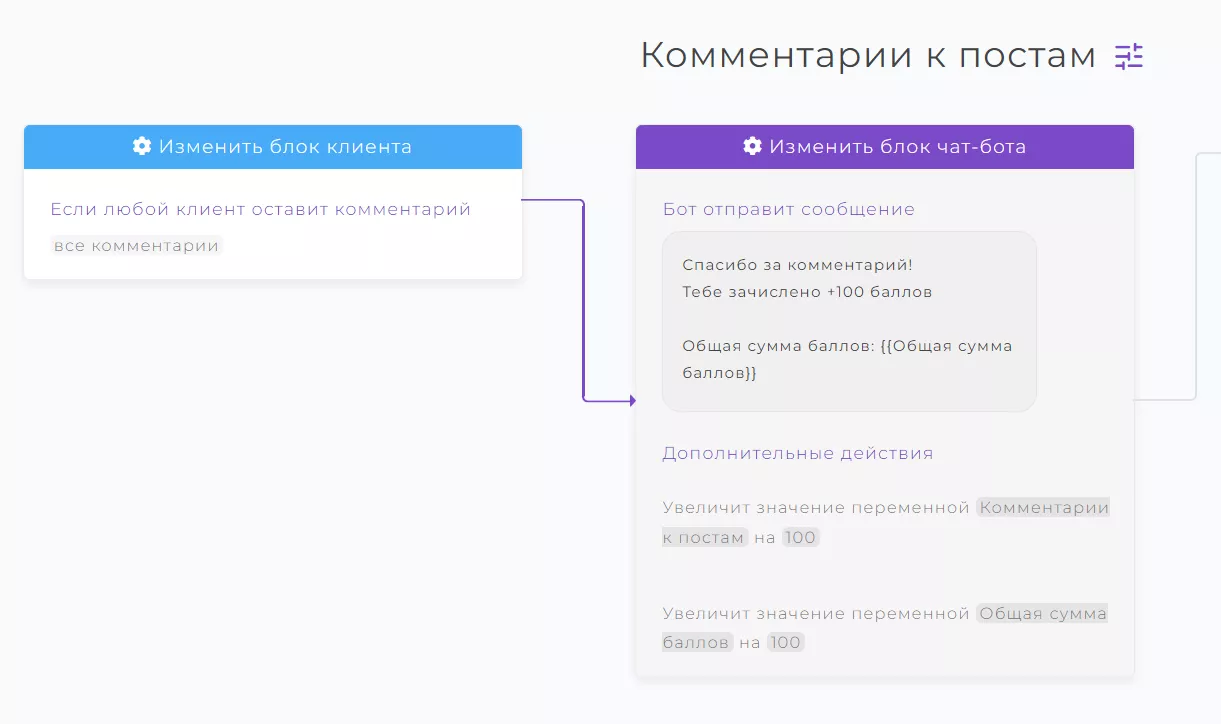
Важно: учитывайте уровень приоритетности автоответчика на комментарии. Если у вас создан автоответ на кодовые слова в конкретных публикациях, то на них будет отвечать бот приоритетнее. А автоответы на все публикации в таких публикациях не будут активироваться.

Если у вас установлен автоответчик на разных публикациях с реакцией на ключевые слова, тогда вы можете дополнительно добавлять в эти сценарии запись в переменную и засчитывать баллы за комментарии пользователям.
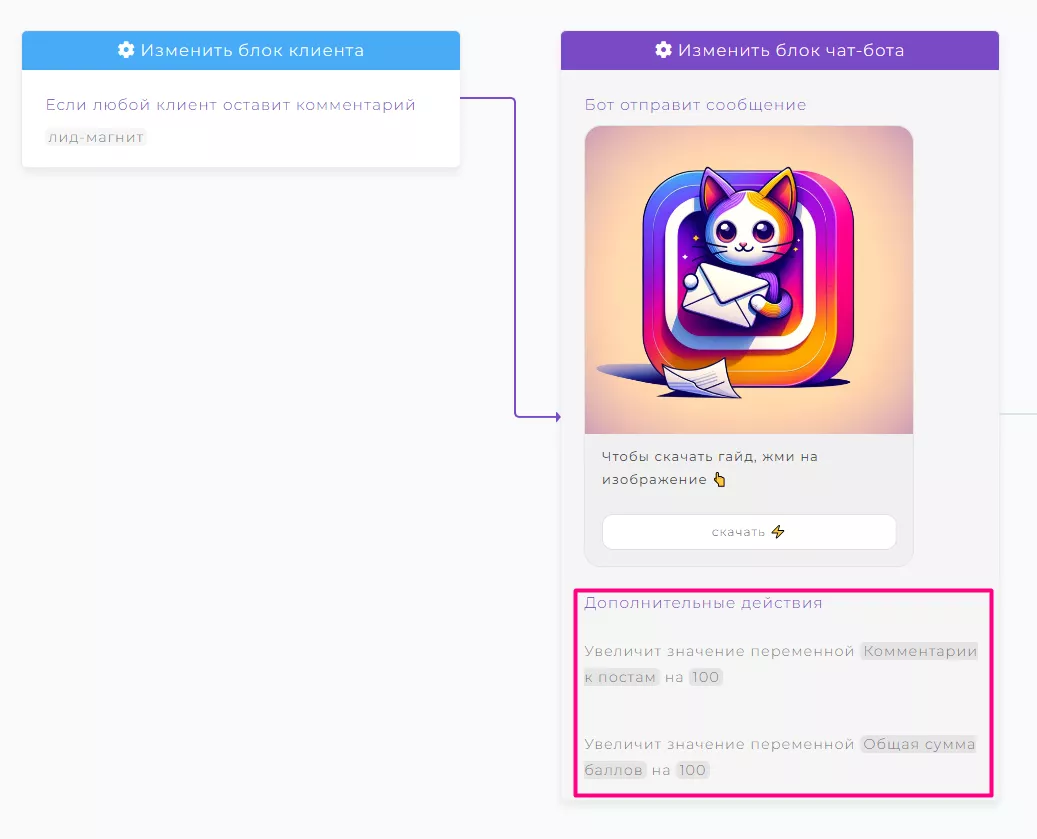
3. Создаем начисление баллов за ответы и реакции на истории. Создаем новый сценарий, триггером его активации выбираем в дополнительных действиях «Ответит на вашу Stories» и сохраняем шаг.
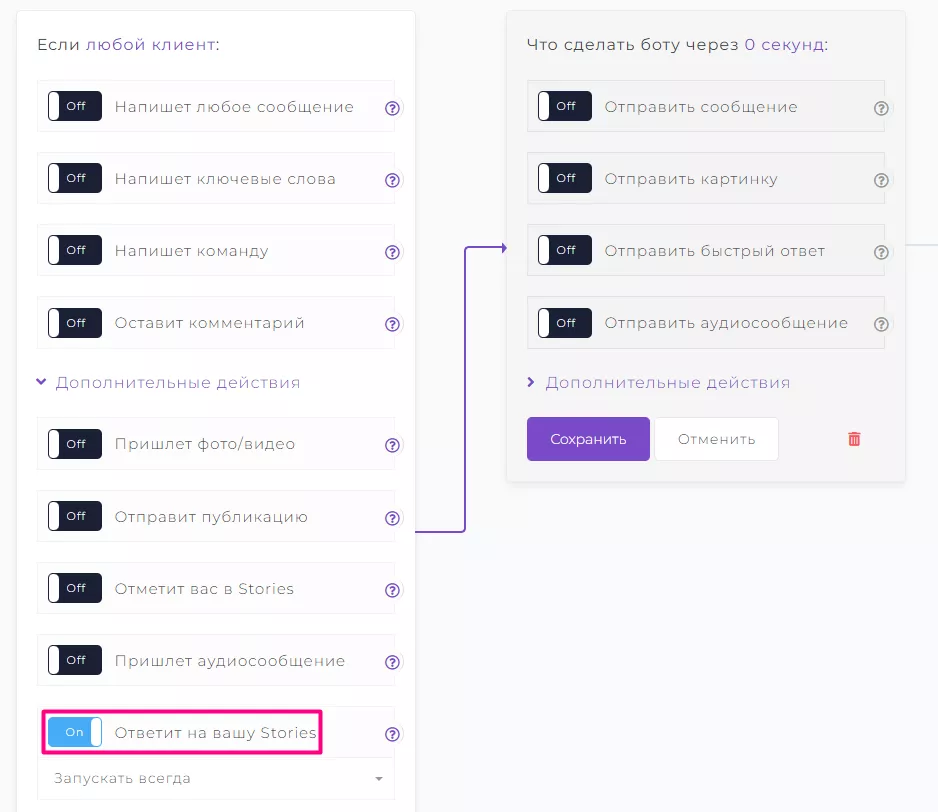
Далее в ответе бота в дополнительных действиях активируем «Сделать запись в переменную», выбираем переменную по назначению баллов за ответы на истории, указываем увеличение значения переменной и прописываем значение, на которое мы увеличим сумму баллов за это действие.
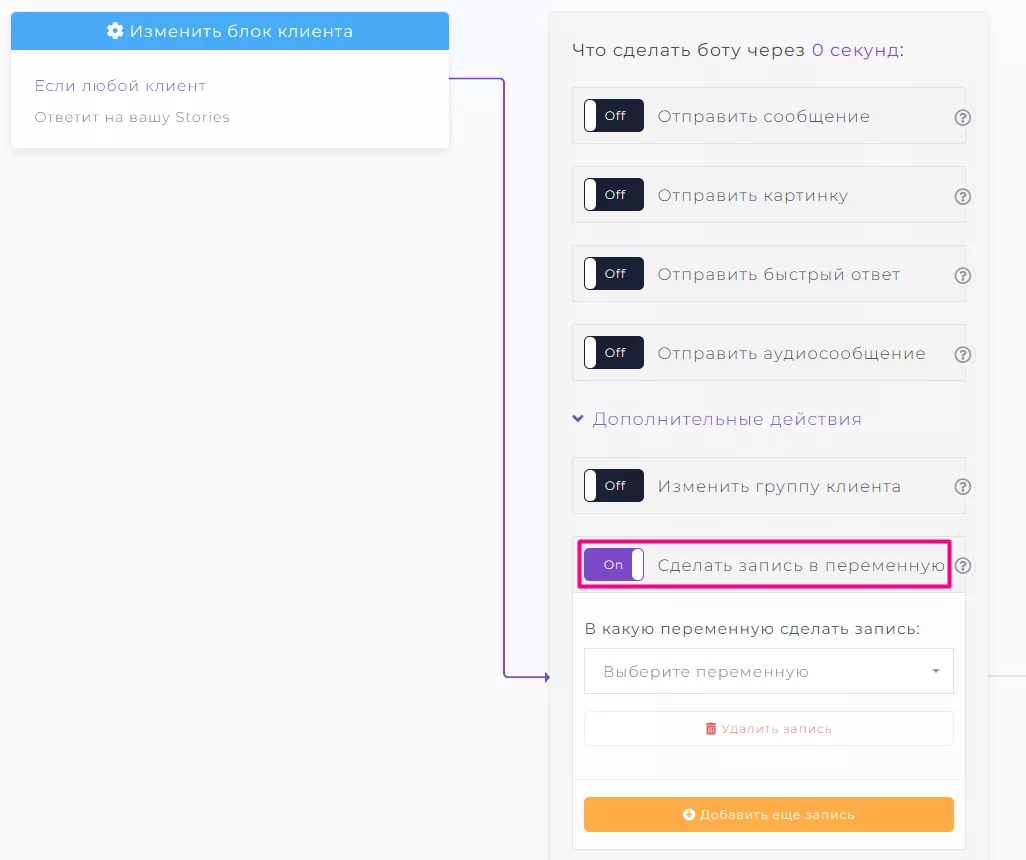
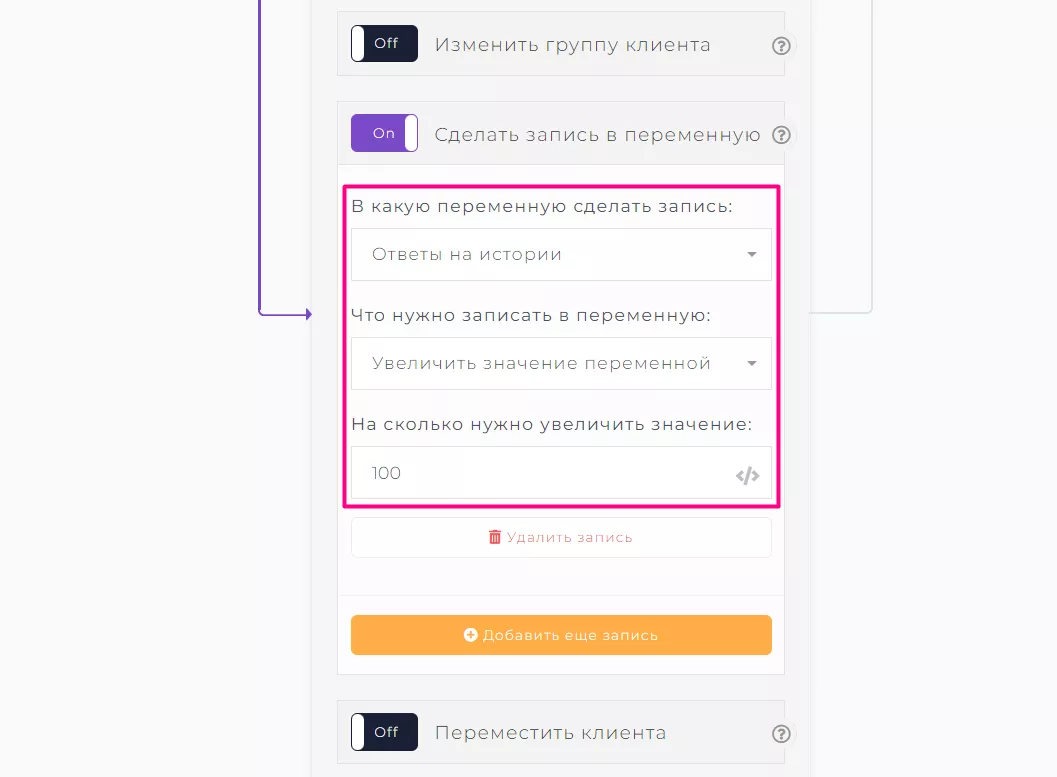
Также добавляем еще запись в переменную с общей суммой баллов и увеличиваем ее значение на зачисленное за это действие значение баллов.
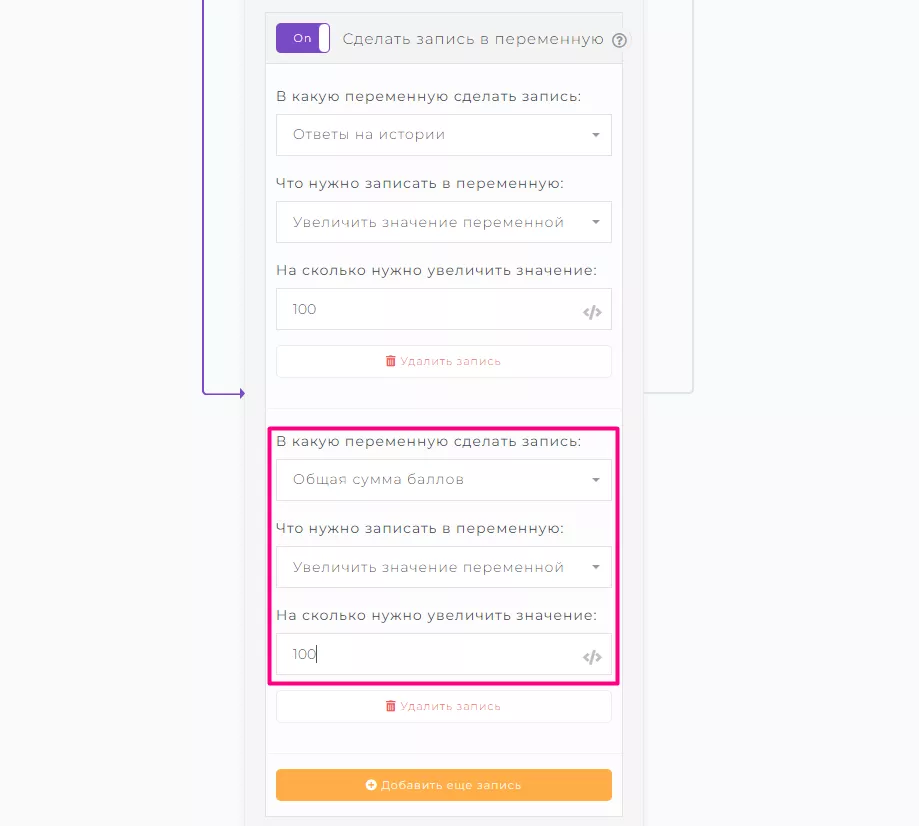
Также на этом шаге активируем отправку сообщения. Вставляем текст с благодарностью и указываем в тексте, сколько пользователь заработал баллов за это действие и какая общая сумма баллов накоплена с помощью значка вставки кода.
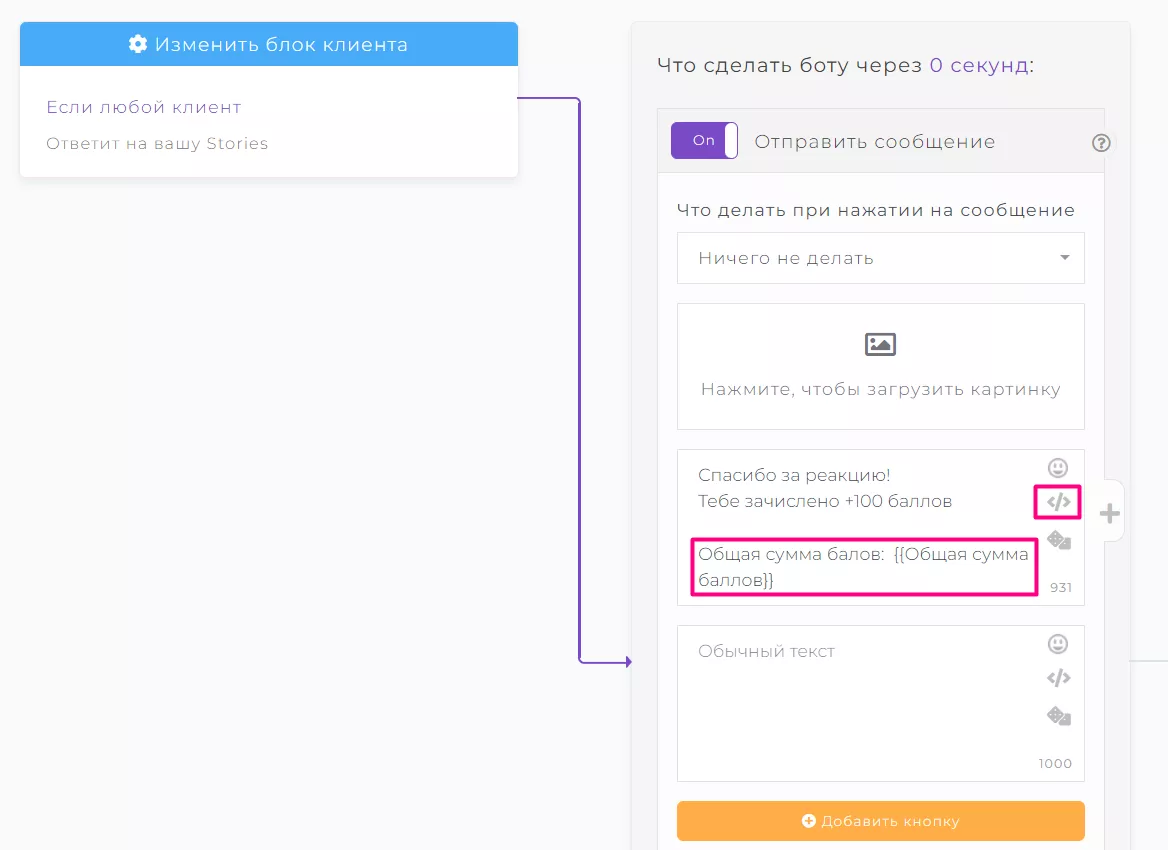
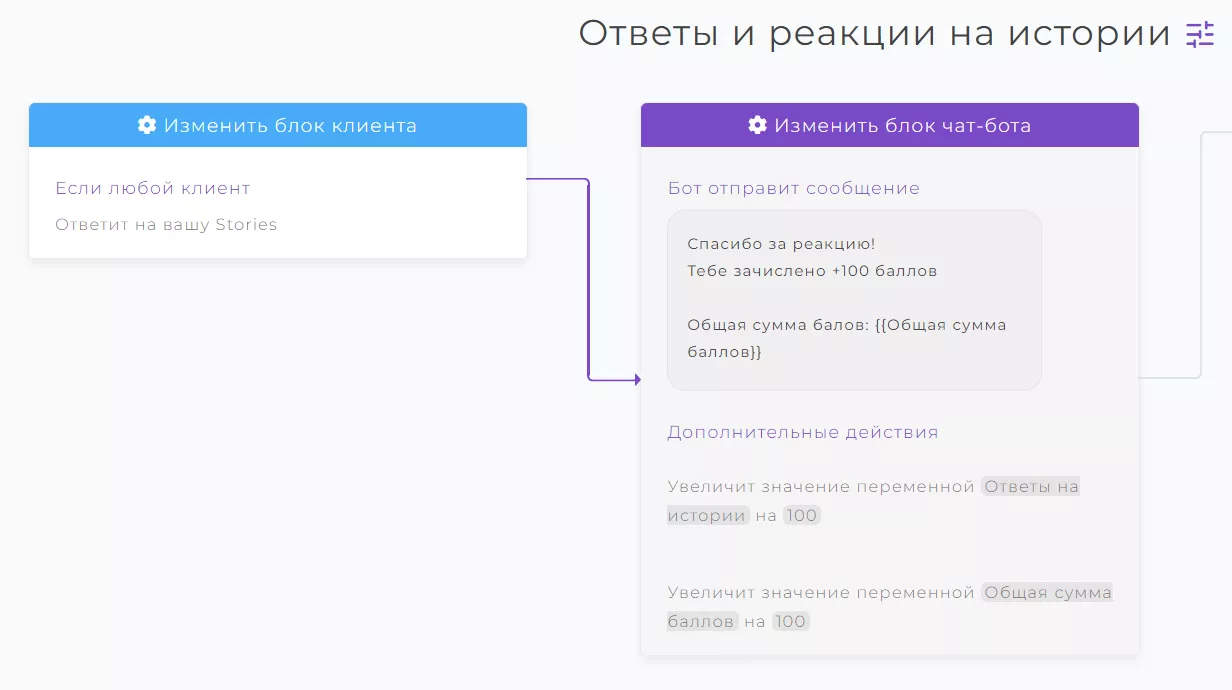
4. Создаем начисление баллов за упоминания вашего аккаунта в чужих историях. Создаем новый сценарий, триггером его запуска выбираем в дополнительных действиях «Отметит вас в Stories» и сохраняем шаг.
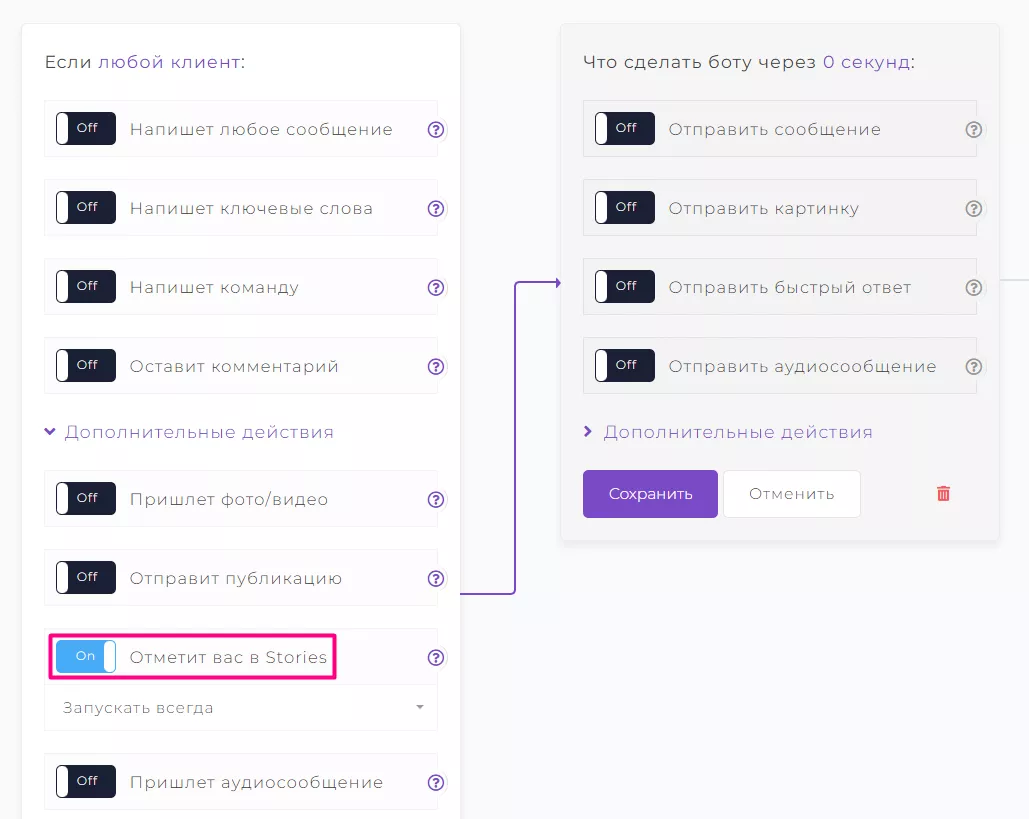
Далее в ответе бота активируем «Сделать запись в переменную», указываем переменную по начислению баллов за упоминания вашего аккаунта в чужих сторис, указываем увеличение значения переменной и прописываем значение, на которое мы увеличим сумму баллов за это действие.
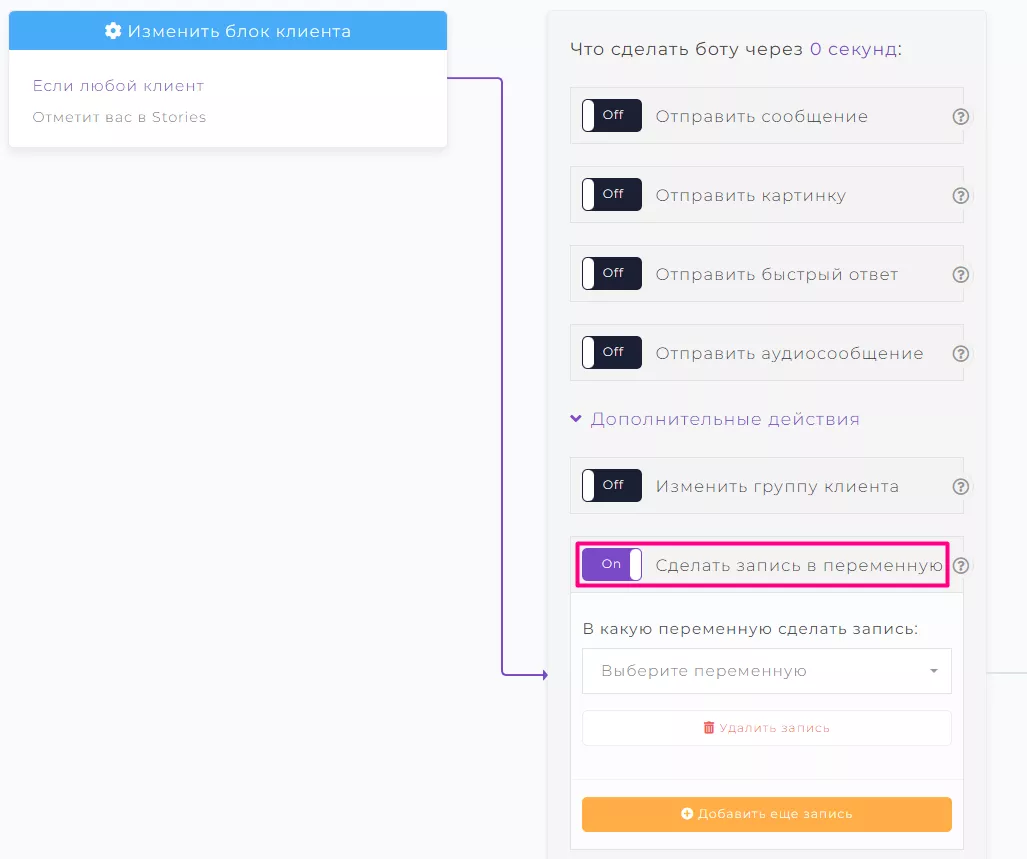

Также добавляем еще запись в переменную с общей суммой баллов и увеличиваем ее значение на зачисленное за это действие значение баллов.
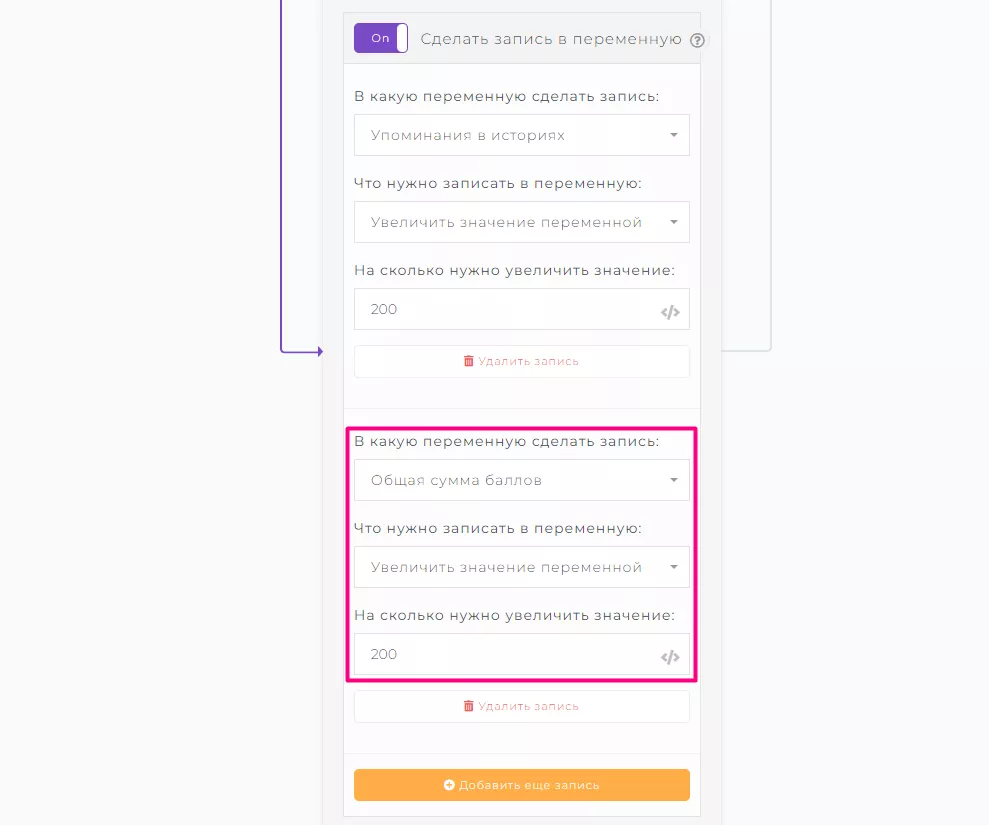
Также на этом шаге добавляем отправку сообщения. Вставляем текст и указываем, сколько пользователь заработал баллов за это действие и какая общая сумма баллов накоплена с помощью значка вставки кода.
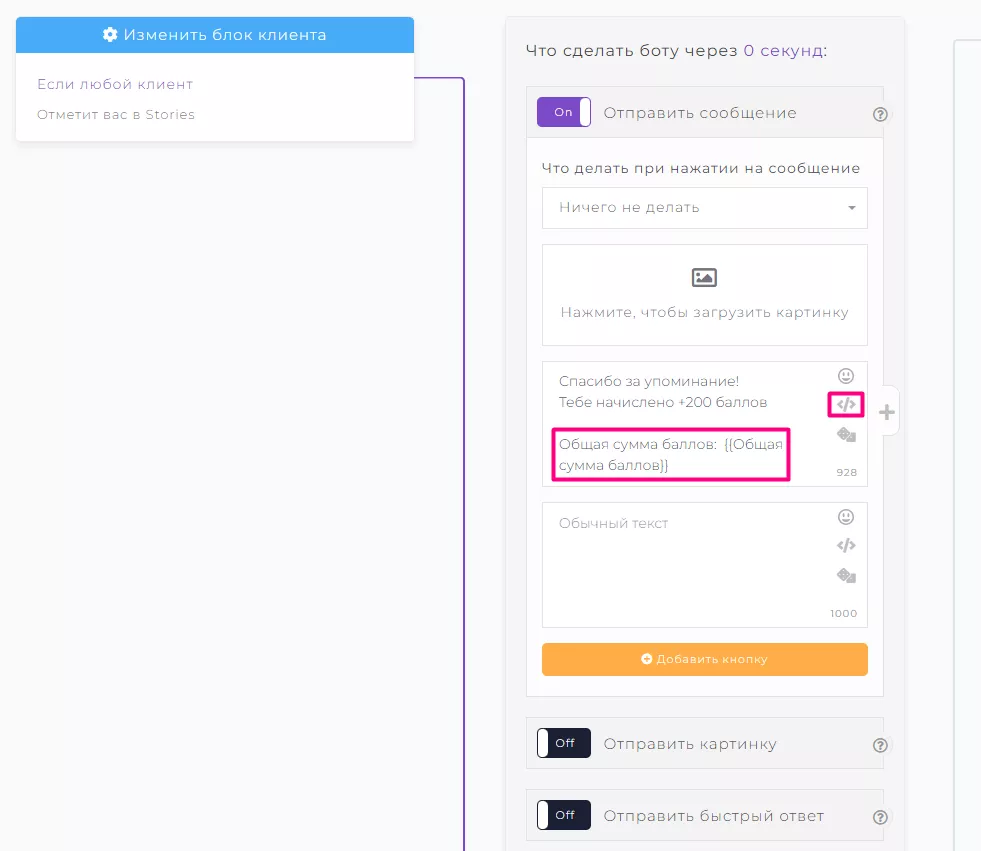
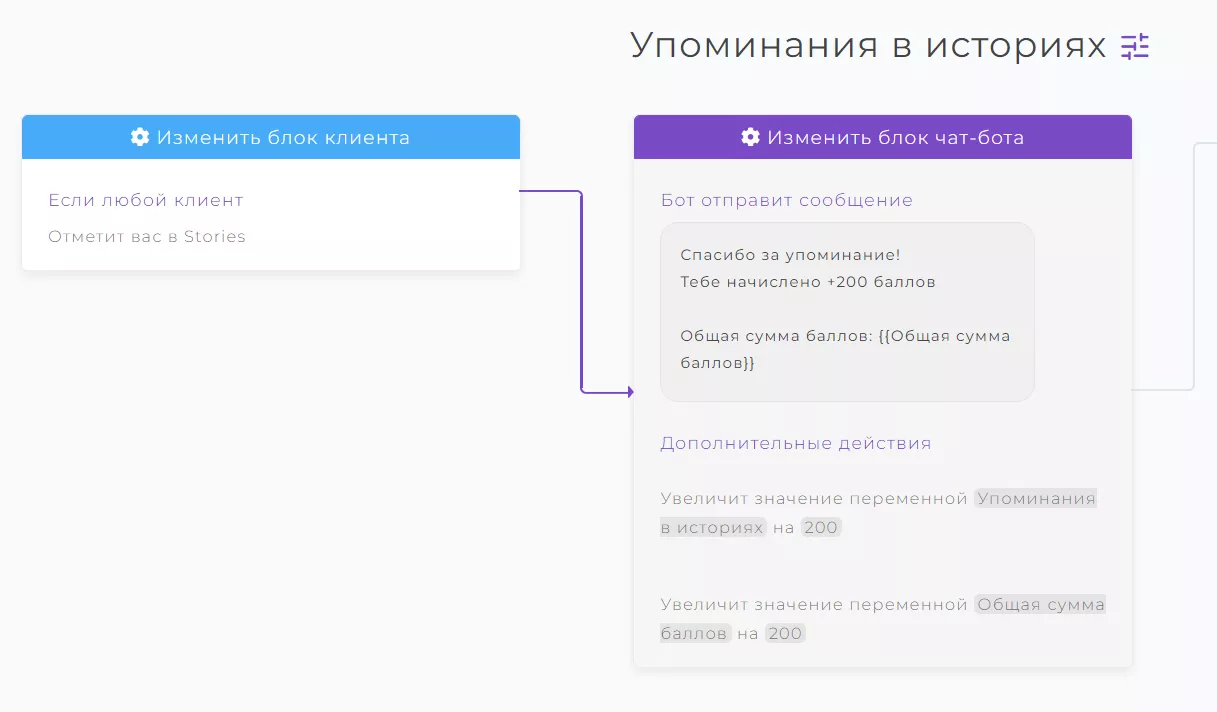
5. Создаем начисление баллов за комментарии в прямых трансляциях. Переходим в раздел «Комментарии» и добавляем новый автоответ. Активируем отслеживание любых слов в прямых эфирах и сохраняем автоответ.
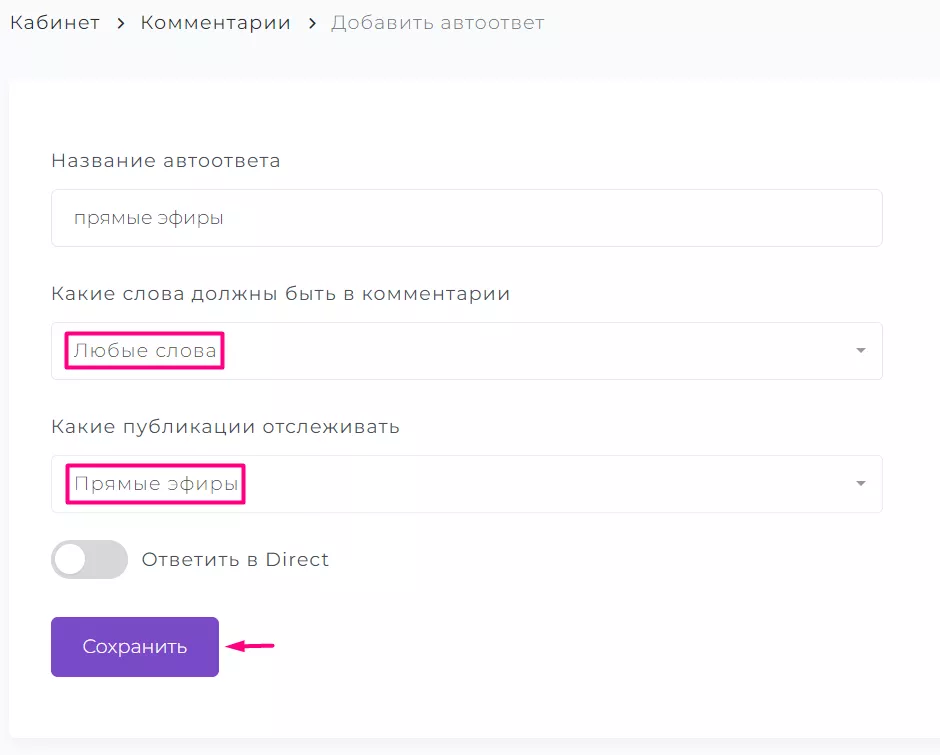
Далее заходим в раздел «Чат-бот» и добавляем новый сценарий. Триггером запуска сценария выбираем «Оставит комментарий» и добавляем автоответ по отслеживанию прямых эфиров.
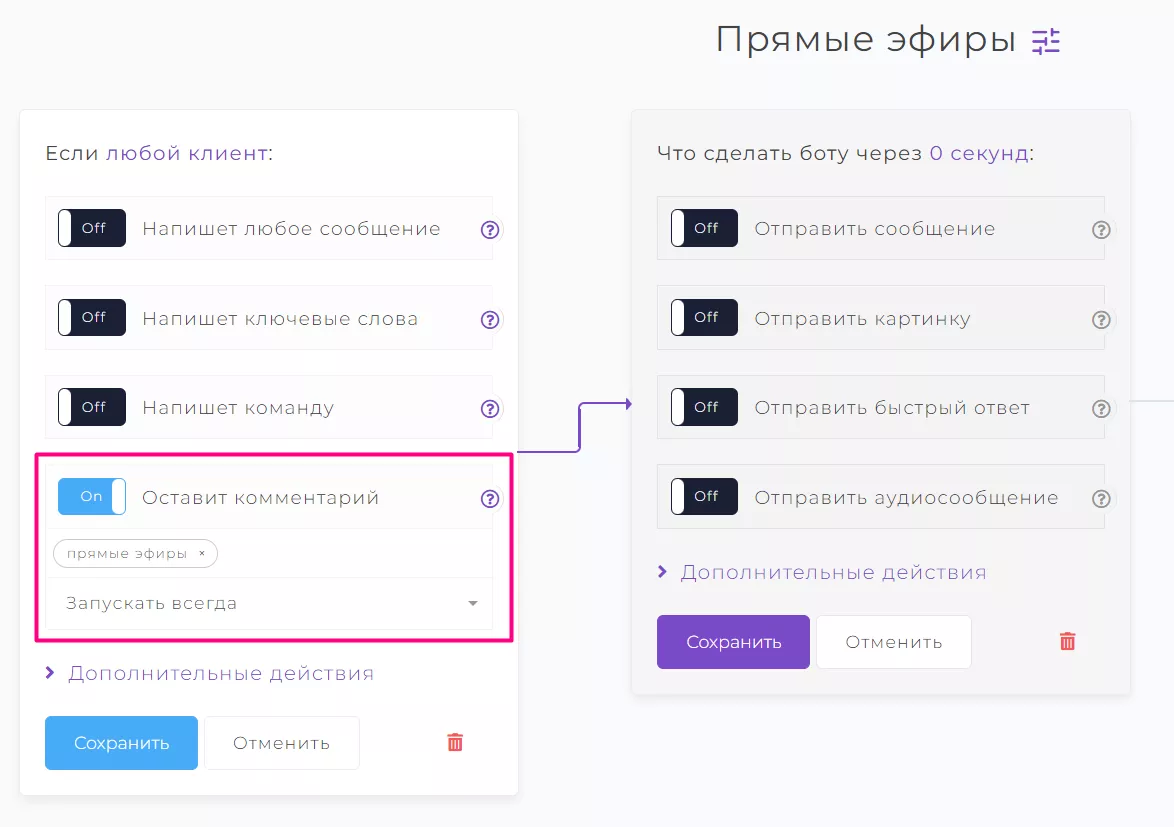
На следующем шаге ответа бота также активируем «Сделать запись в переменную» и увеличиваем значение баллов переменной для прямых эфиров.
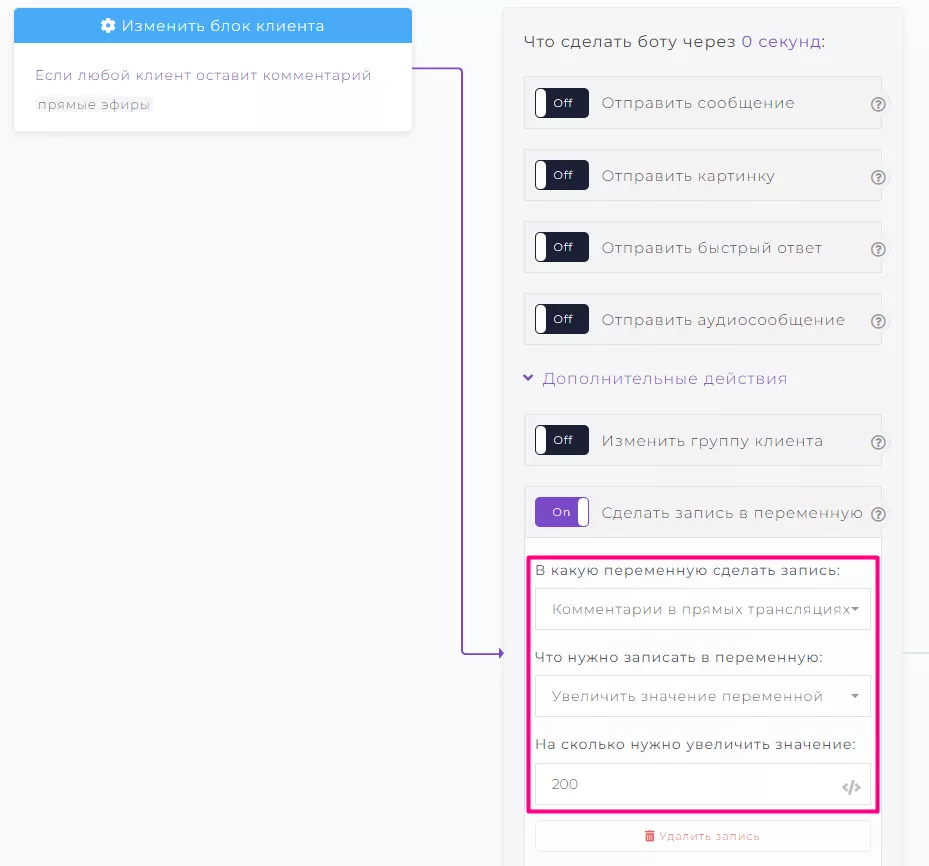
Также добавляем запись в переменную с общей суммой баллов и прописываем увеличение значения баллов на сумму, которая начисляется за комментарий в прямых эфирах.
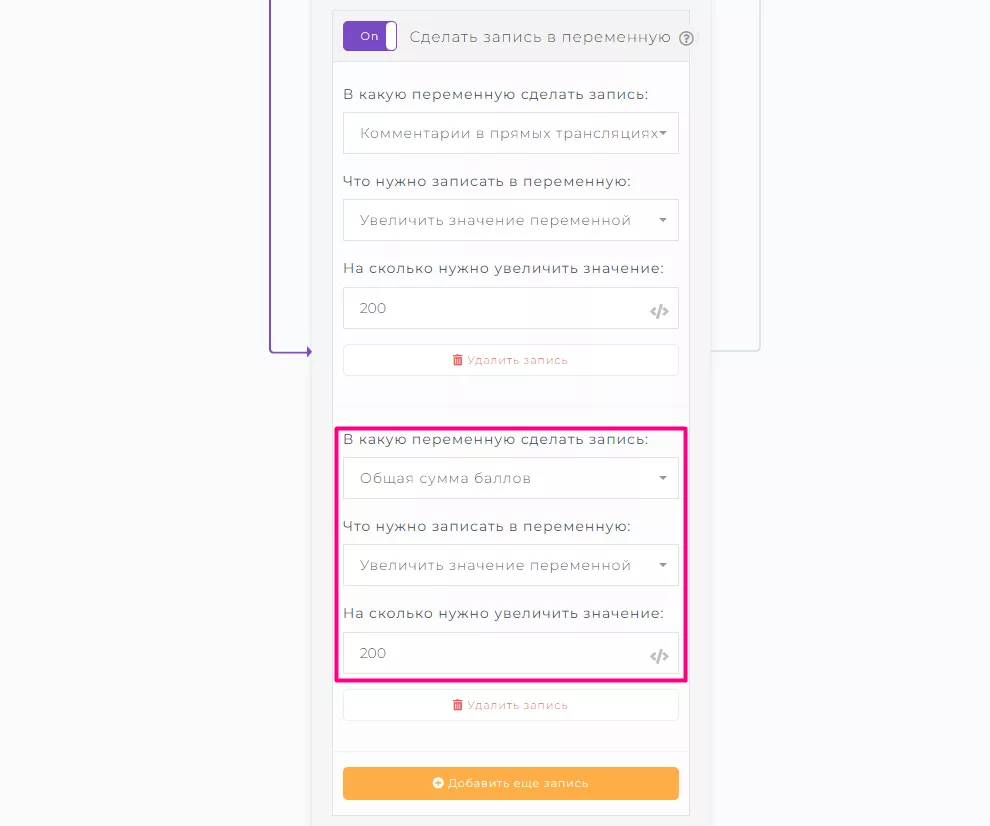
Как в вариантах выше добавляем отправку сообщения и указываем, сколько пользователь заработал баллов и какая общая сумма баллов накоплена.
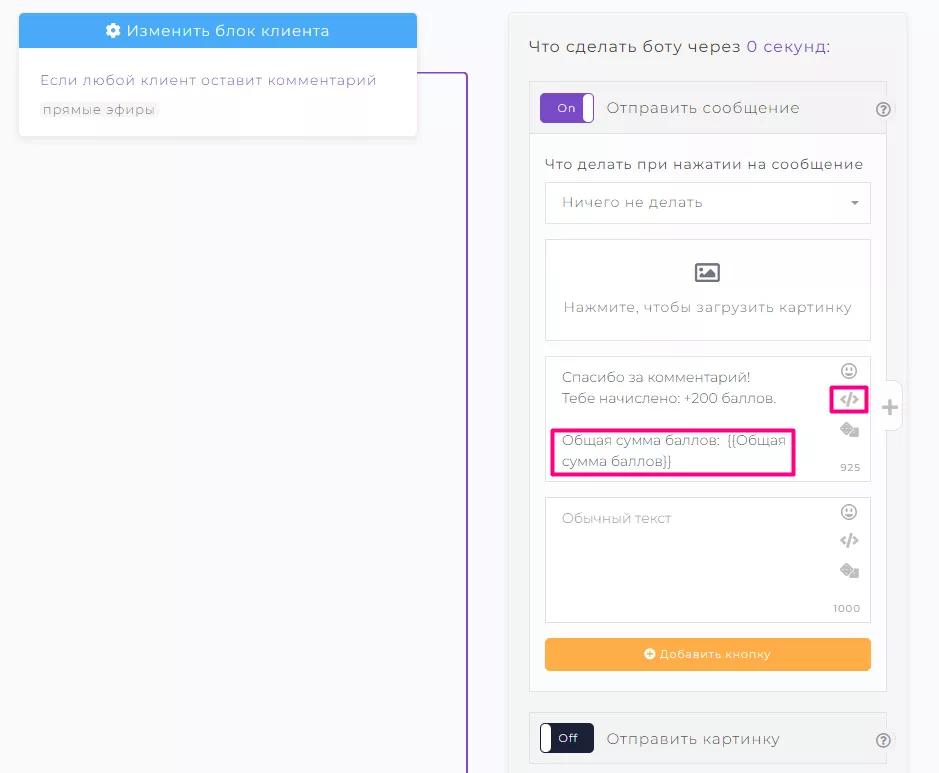
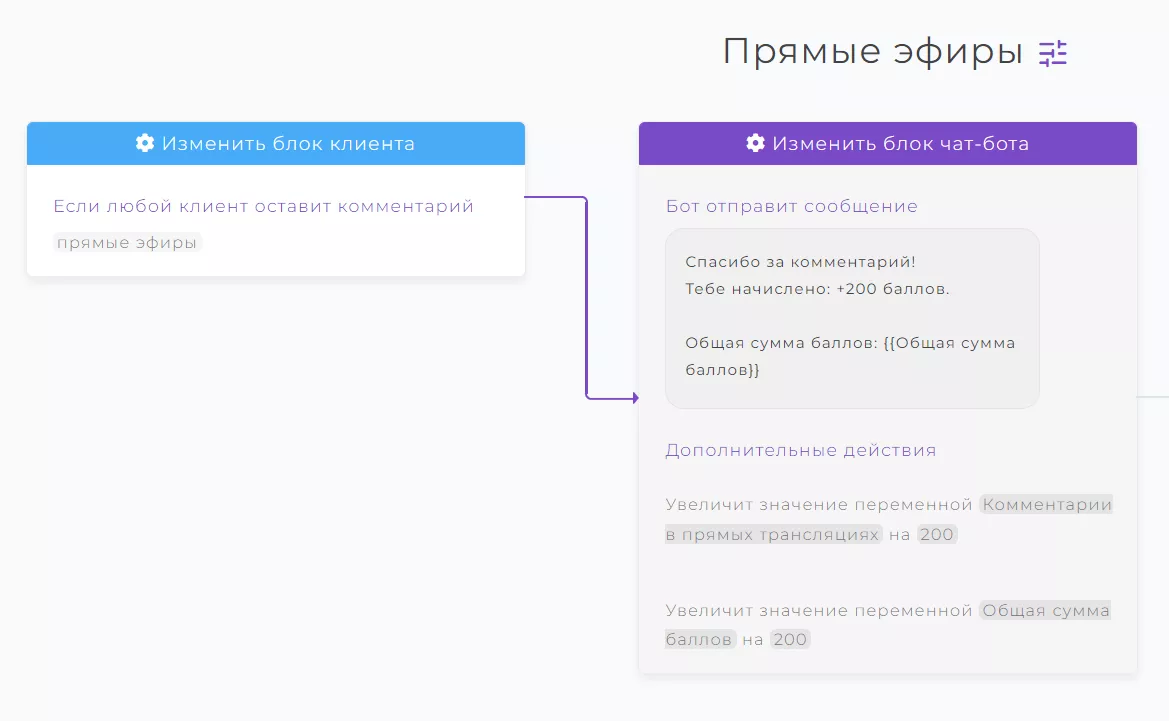
Подведение итогов игры с помощью рассылки в Директ
С помощью функции рассылки в Инстаграм Директ вы можете в день подведения итогов отправить участникам персонализированную рассылку, зависимо от баллов, которые они заработали. В нашем примере, мы разделили участников на 3 уровня:
- 1 уровень (500 баллов) — выдача лид-магнита.
- 2 уровень (1000 баллов) — выдача промокода со скидкой 50%.
- 3 уровень (5000 баллов) — добавление аккаунта в экспертный чат, доступ к экспертной рассылке эксклюзивного контента в Директ или другой ценный для вашей ниши приз.
Участникам игры, состоящих в этих 3 уровнях, мы отправим рассылку с поздравлениями и обещанными призами. Ниже мы опишем, как настроить фильтрацию аудитории для создания рассылки для 3 сегментов аудитории из разных уровней.
1. Настройка итоговой рассылки для участников из 1 уровня (500 баллов). В разделе «Рассылка» создаем новую рассылку. Добавляем название (например, 1 уровень) и выбираем получателей.
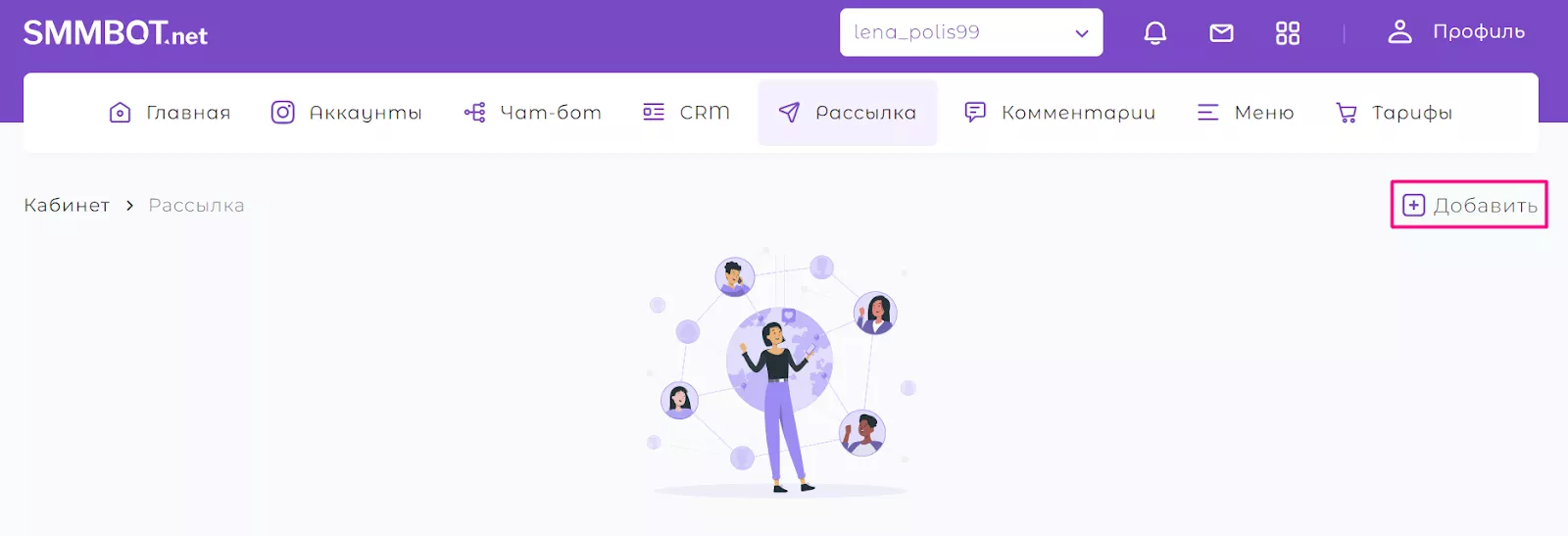
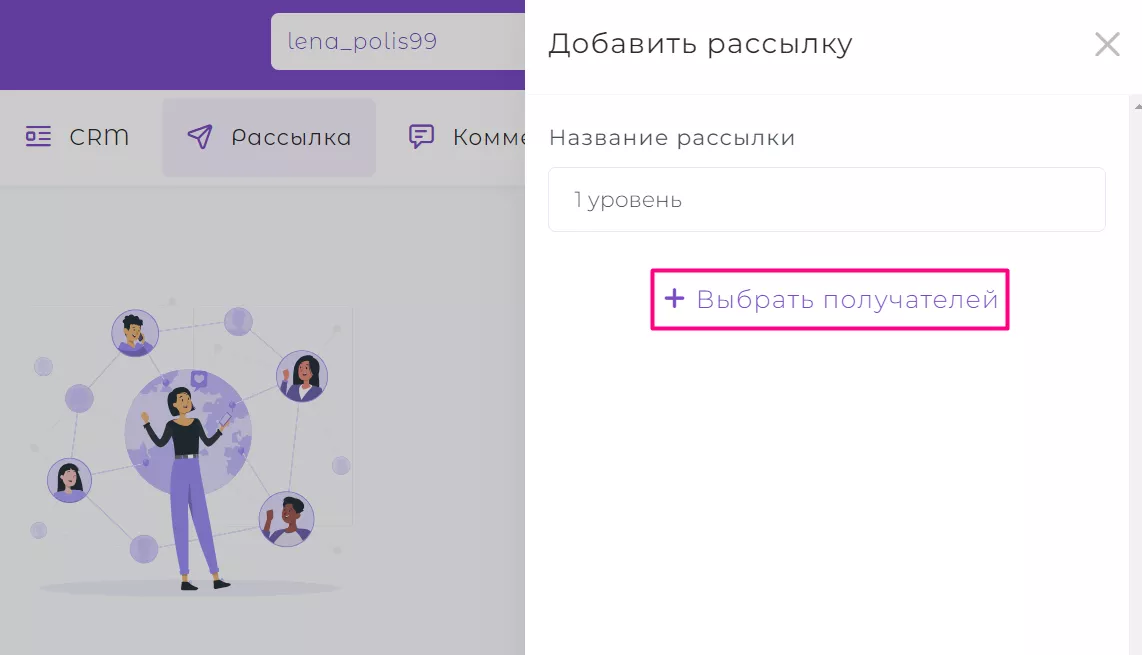
В окне выбора получателей указываем:
- Учитывать каждое условие.
- 1 Условие: не учитывать время взаимодействия с чат-ботом.
- 2 Условие: не учитывать связь клиента с чат-ботом.
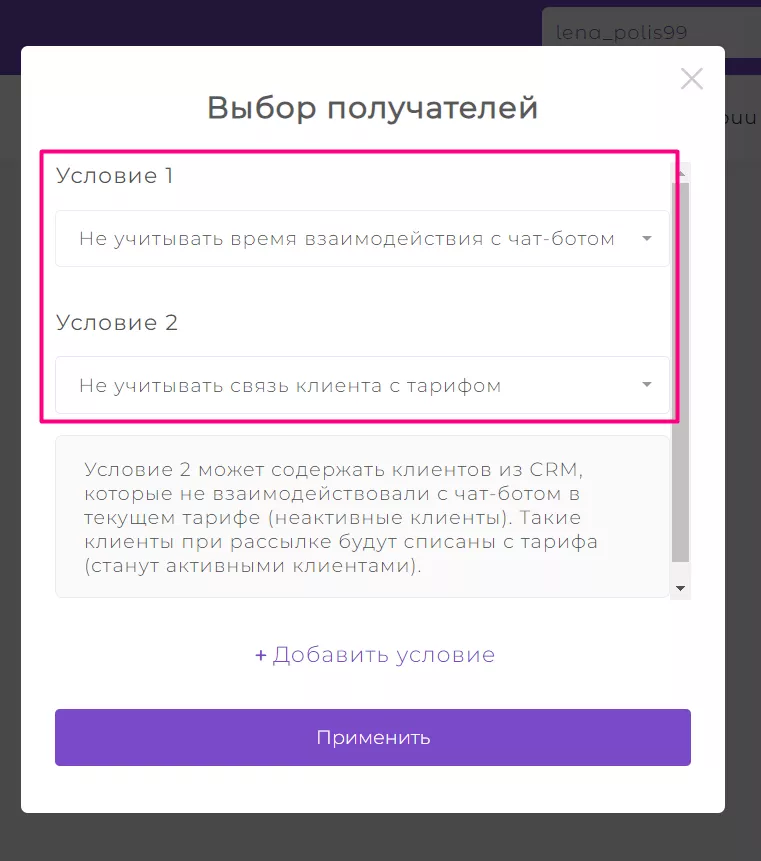
Далее добавляем новое условие и выбираем переменную клиента — «общая сумма баллов».
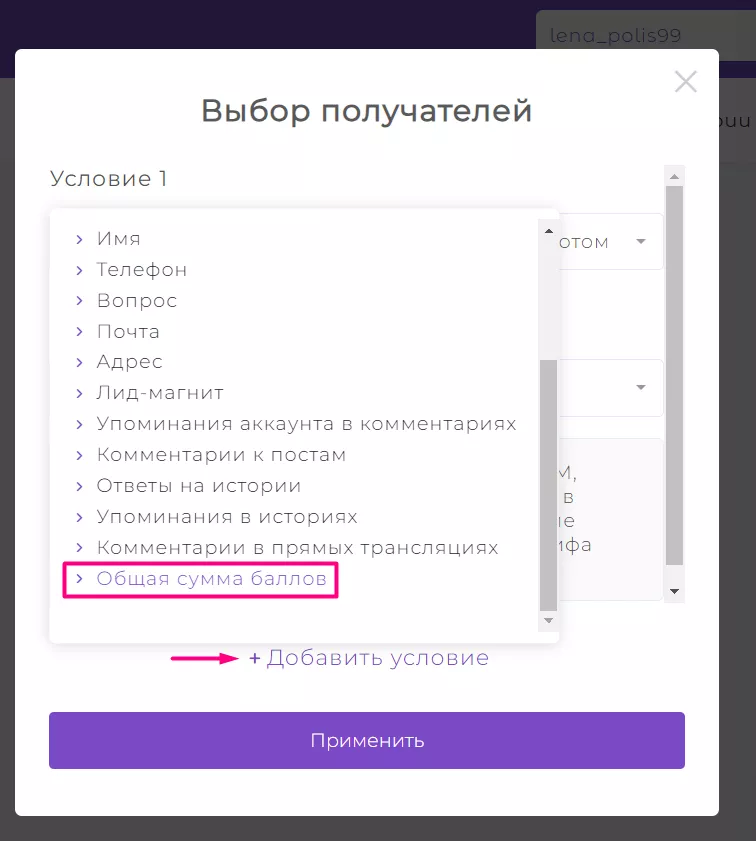
И устанавливаем условие, чтобы значение переменной было МЕНЬШЕ 999 баллов. Таким образом мы фильтруем участников, которые находятся на 1 уровне.
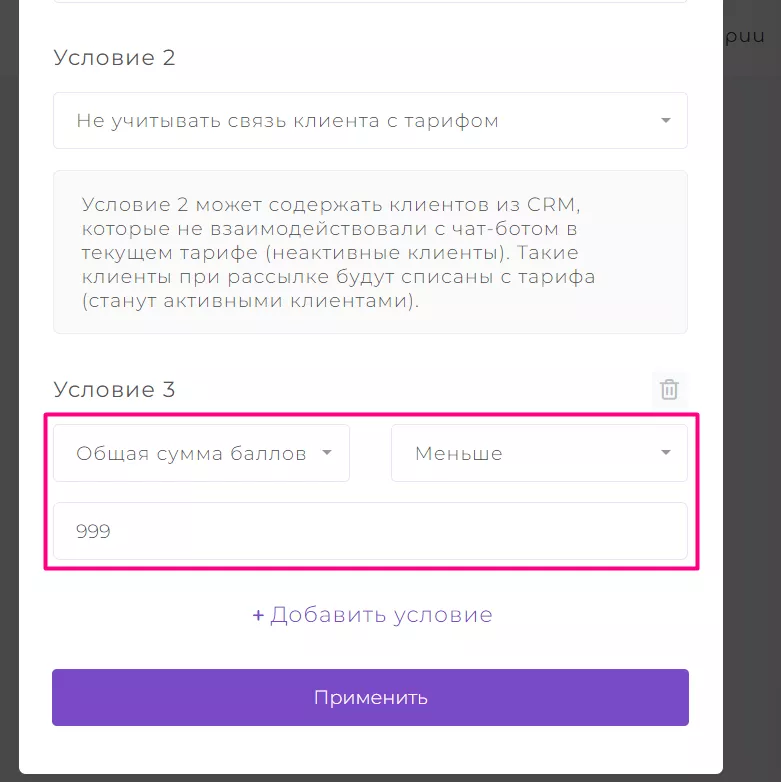
Далее активируйте отправку сообщения с поздравительным текстом и добавьте доступ на обещанный приз с помощью вставки кнопки, которая будет вести по ссылкам или на сценарии чат-бота.

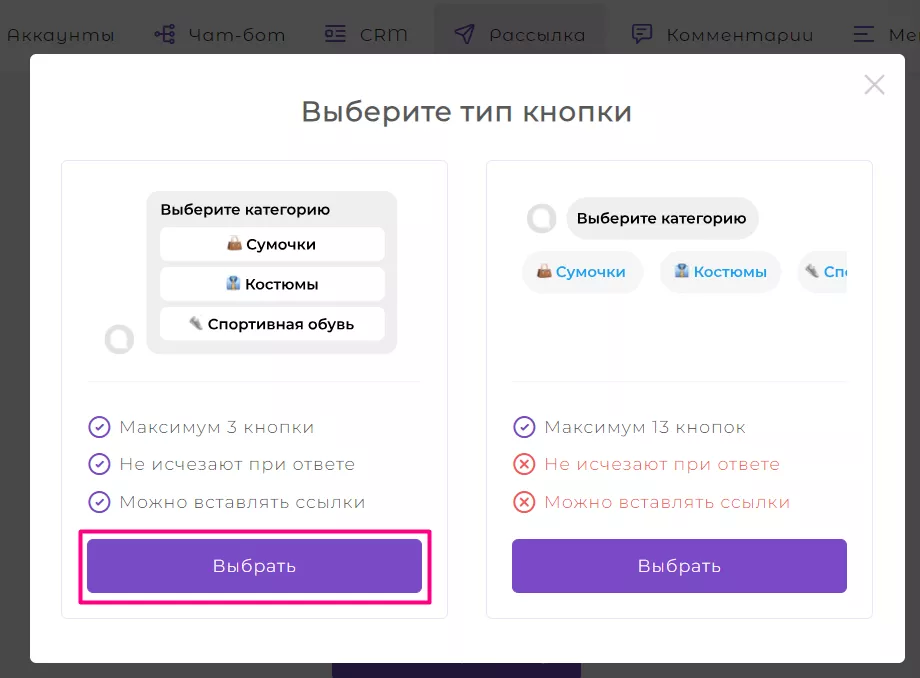
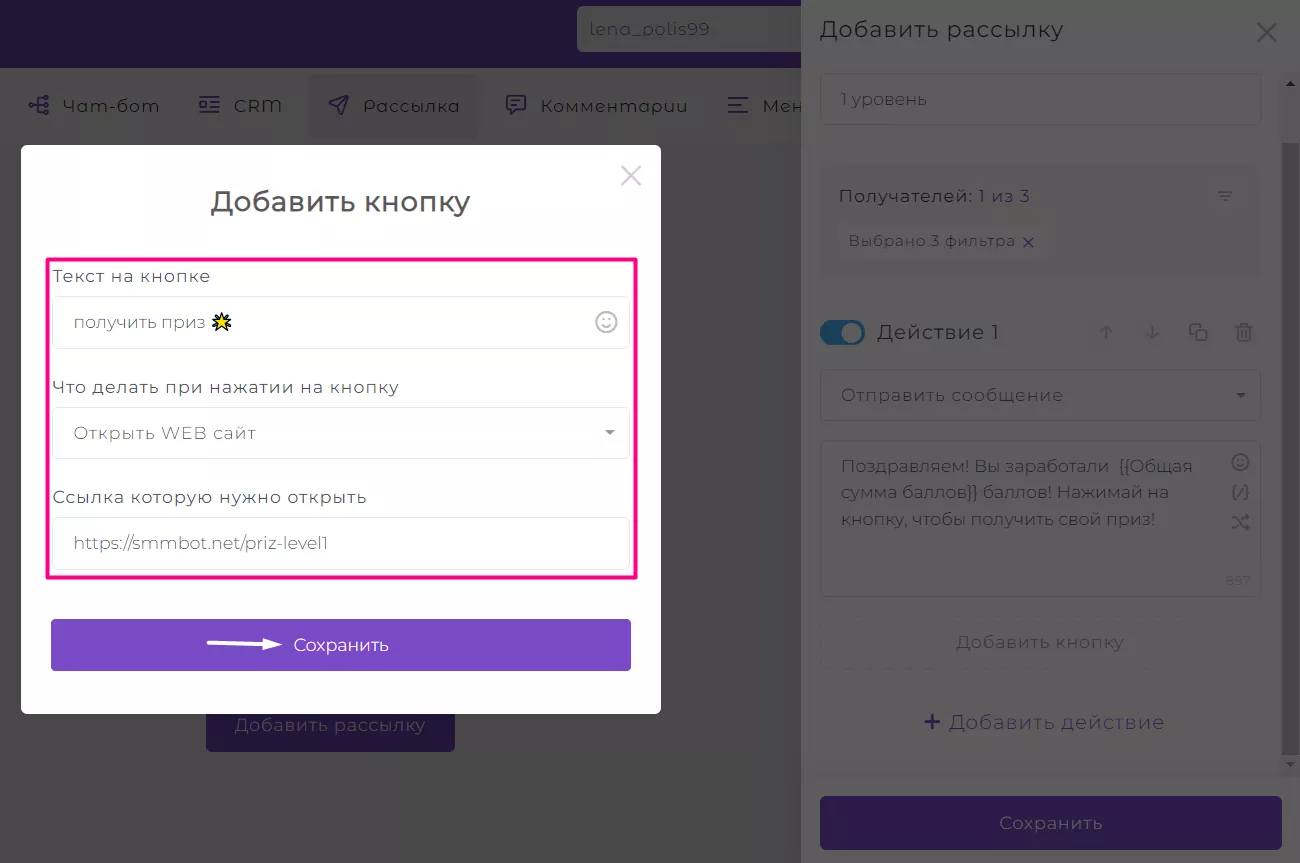
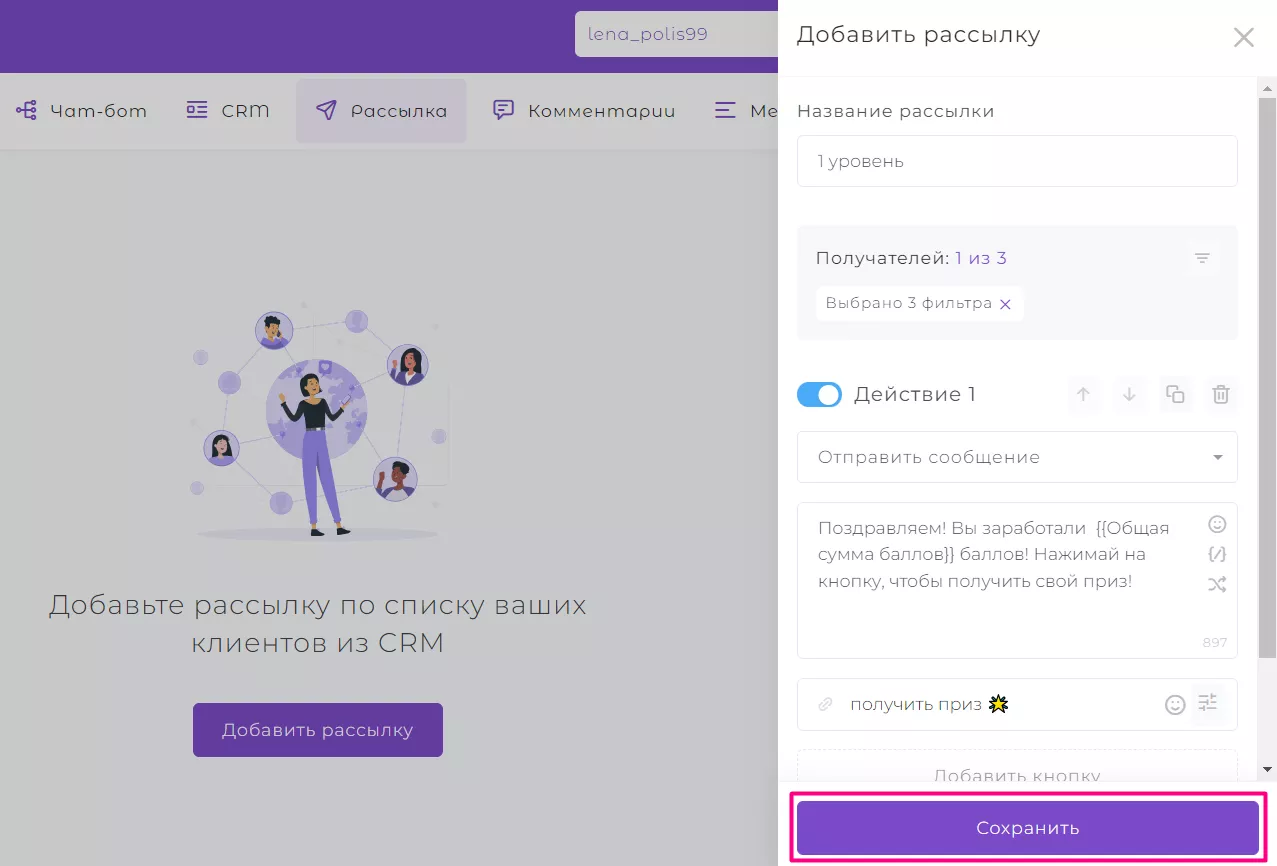
2. Настройка итоговой рассылки для участников из 2 уровня (1000 баллов). В разделе «Рассылка» создаем новую рассылку. Добавляем название (например, 2 уровень) и выбираем получателей. В окне выбора получателей указываем:
- Учитывать каждое условие.
- 1 Условие: не учитывать время взаимодействия с чат-ботом.
- 2 Условие: не учитывать связь клиента с чат-ботом.
Далее добавляем новое условие и выбираем переменную клиента — «общая сумма баллов». И устанавливаем условие, чтобы значение переменной было БОЛЬШЕ 999 и МЕНЬШЕ 4999 баллов. Таким образом мы фильтруем участников, которые находятся на 2 уровне.
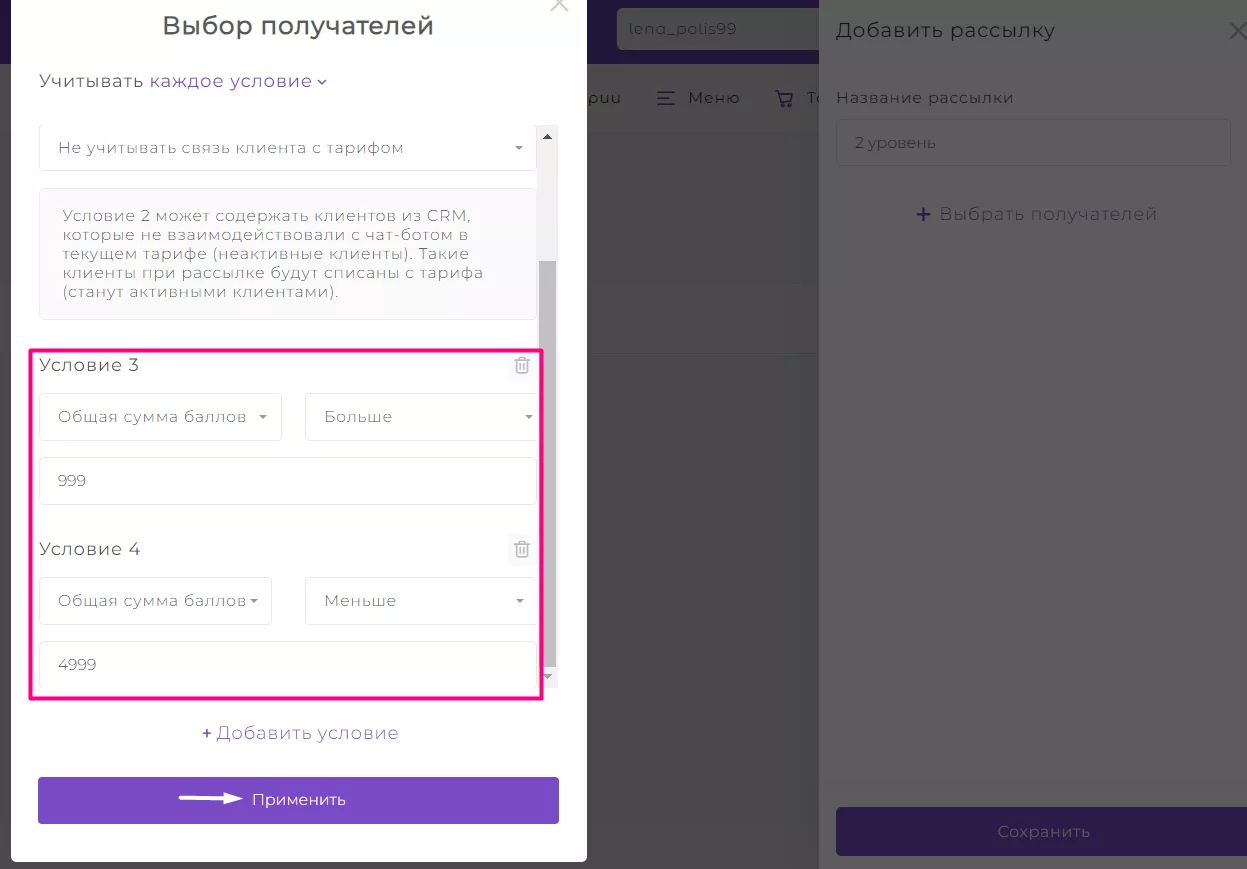
После этого так же, как и в рассылке 1 уровня, добавьте отправку сообщения с поздравительным текстом и с кнопкой по получению приза.
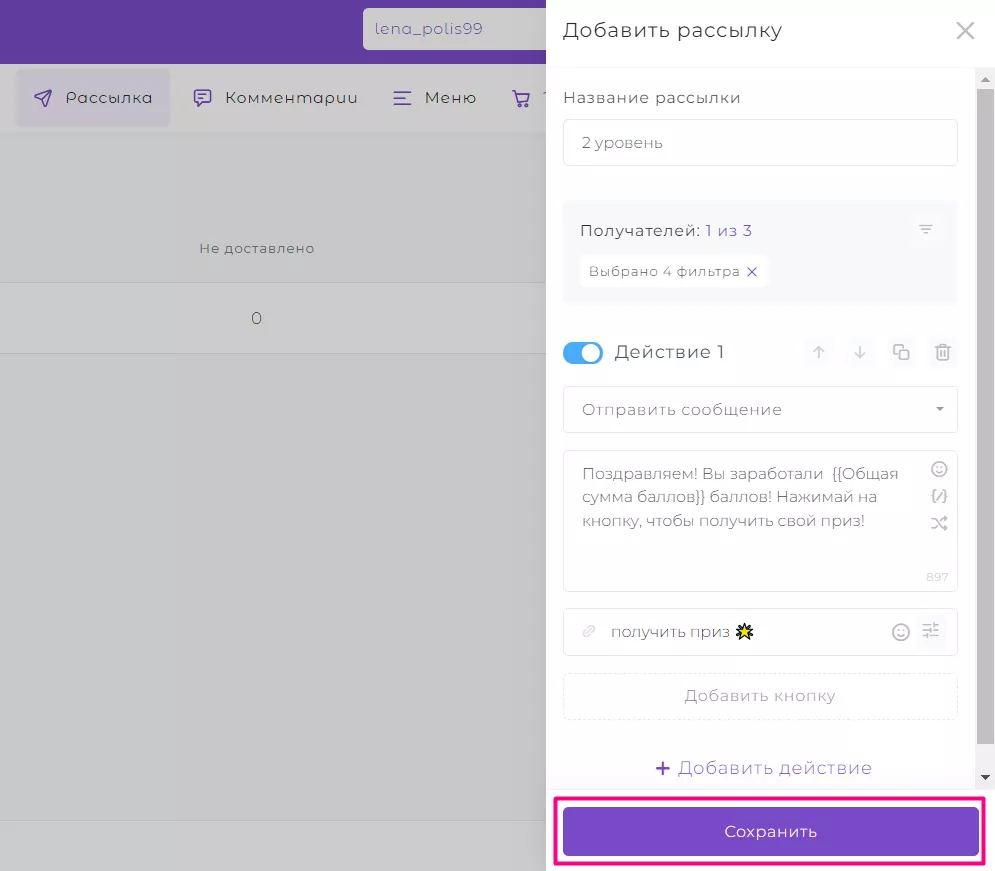
3. Настройка итоговой рассылки для участников из 3 уровня (5000 баллов). В разделе «Рассылка» создаем новую рассылку. Добавляем название (например, 3 уровень) и выбираем получателей. В окне выбора получателей указываем:
- Учитывать каждое условие.
- 1 Условие: не учитывать время взаимодействия с чат-ботом.
- 2 Условие: не учитывать связь клиента с чат-ботом.
Далее добавляем новое условие и выбираем переменную клиента — «общая сумма баллов». И устанавливаем условие, чтобы значение переменной было БОЛЬШЕ 4999. Таким образом мы фильтруем участников, которые находятся на 3 уровне.
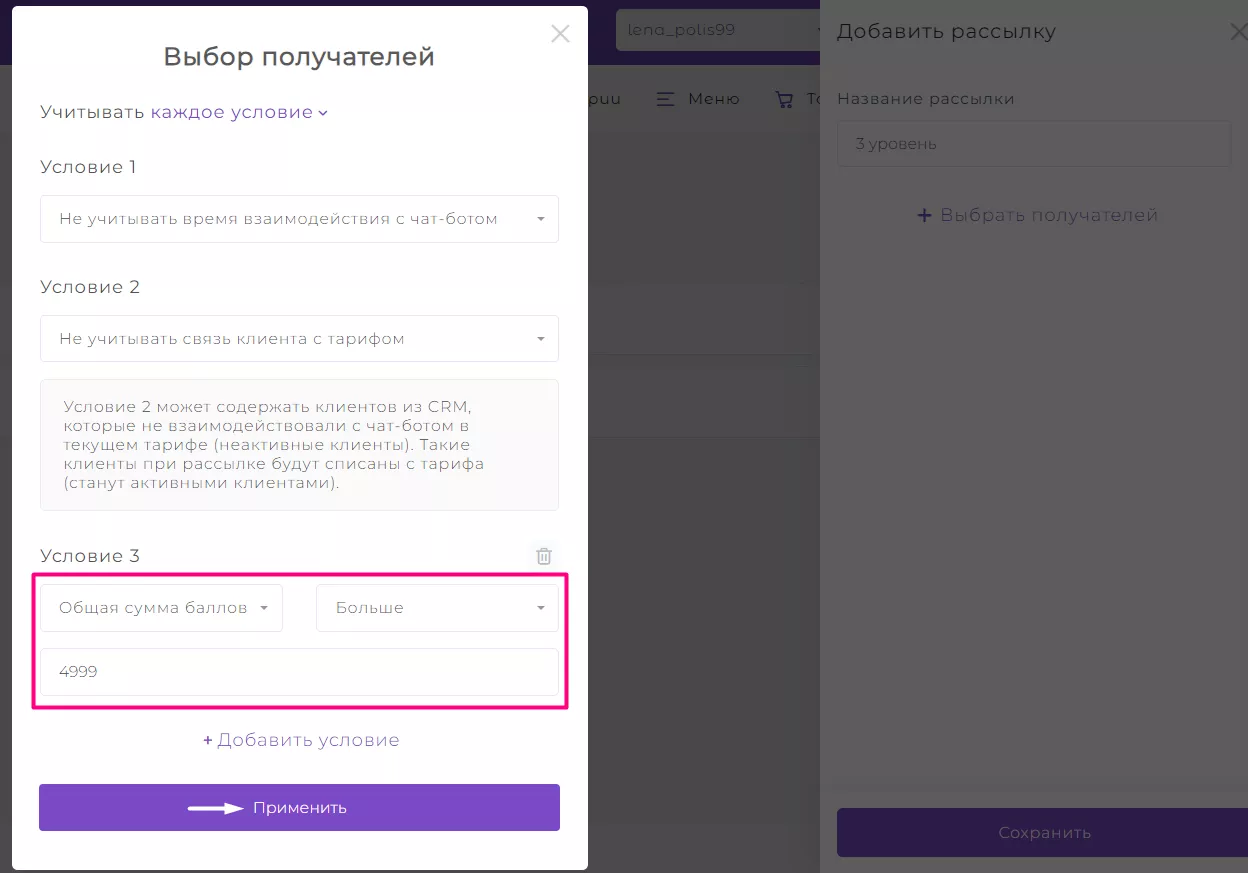
Далее также добавьте отправку сообщения и вставьте текст с поздравлением и выдайте доступ к обещанному призу с помощью кнопки.
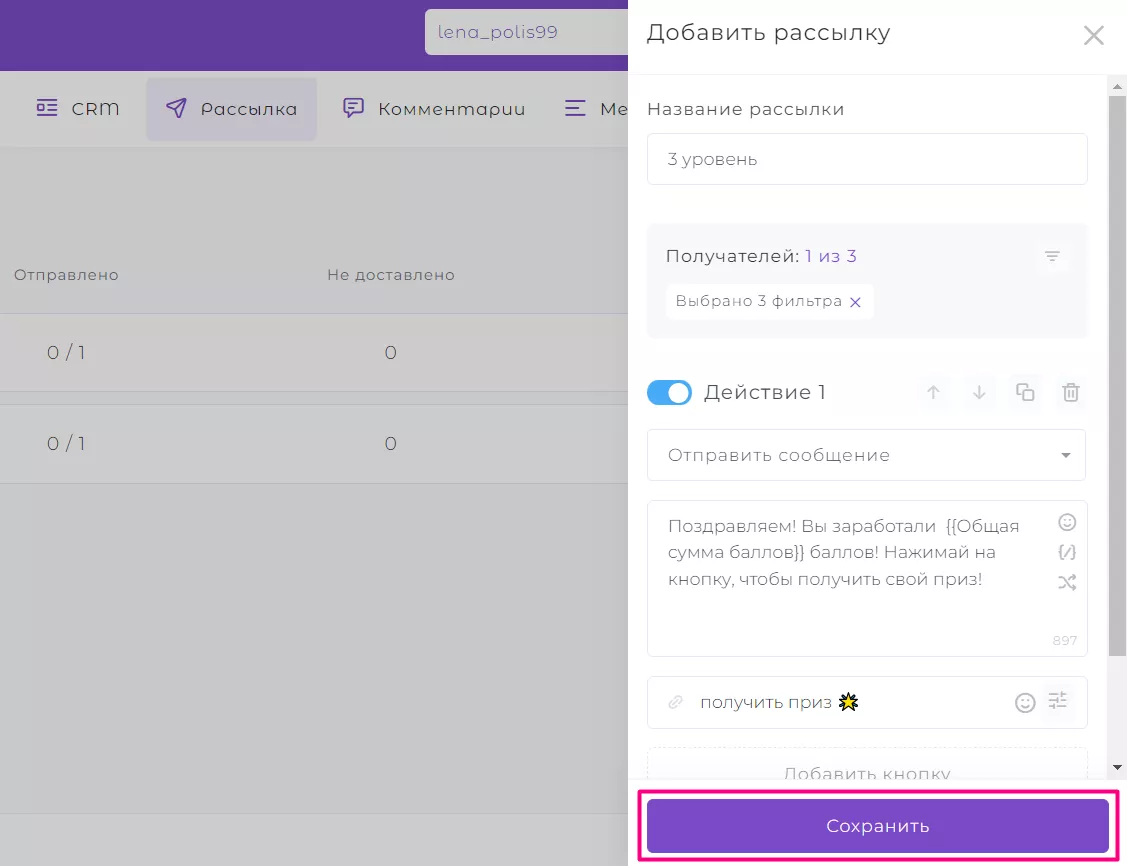
Заключение
Геймификация в Инстаграм поможет вам поднять в разы вовлеченность на вашем аккаунте, что закономерно приведет к органическому росту на платформе. Регулярно проводите игры по вовлеченности, чтобы стимулировать органический рост и мотивировать аудиторию к взаимодействию. Придумывайте действительно ценные для вашей аудитории призы, чтобы как можно больше зрителей вашего аккаунта становились участниками игры.







